Page 1
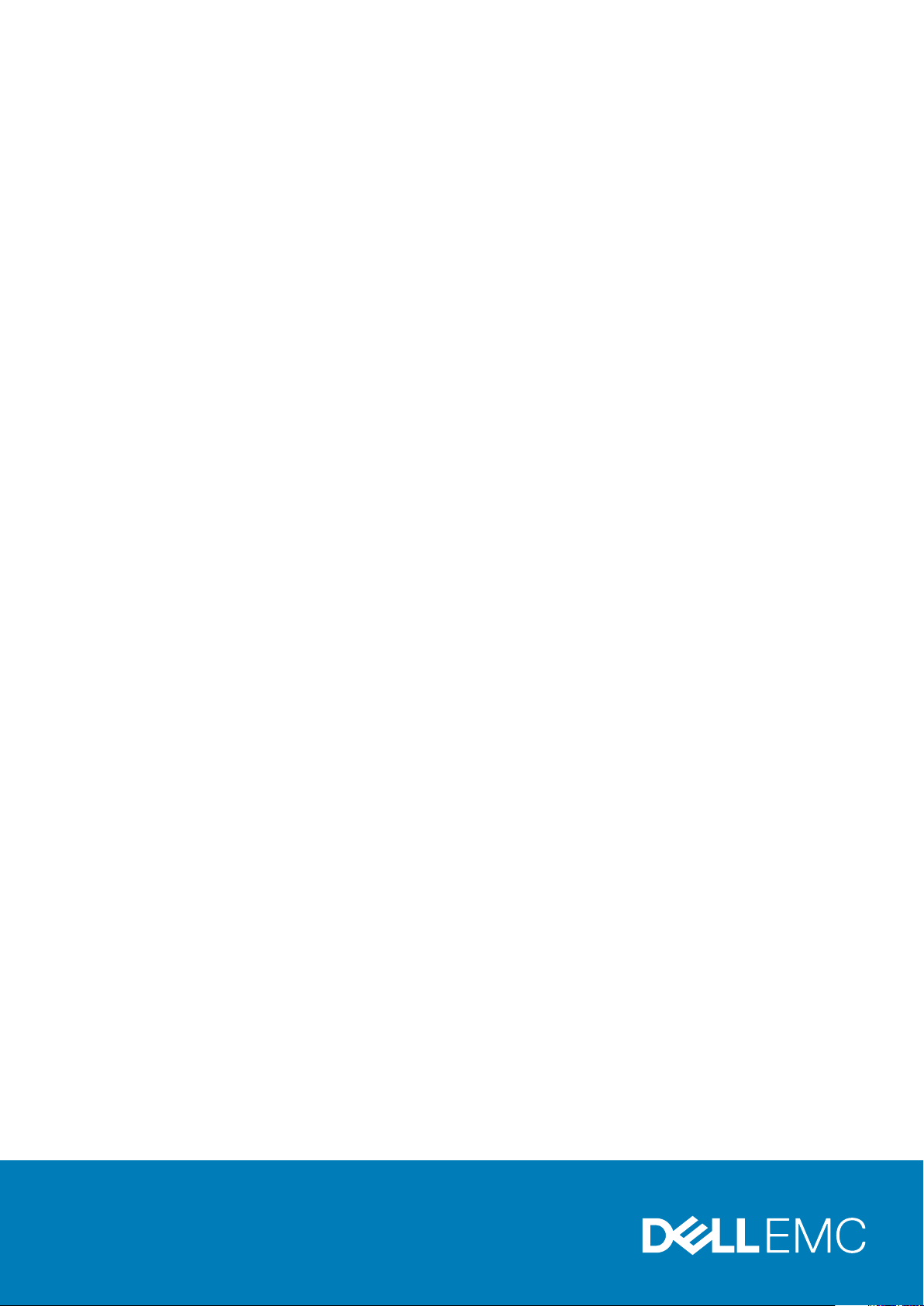
Dell Latitude 5511
Service Manual
Regulatory Model: P80G
Regulatory Type: P80F004
Page 2
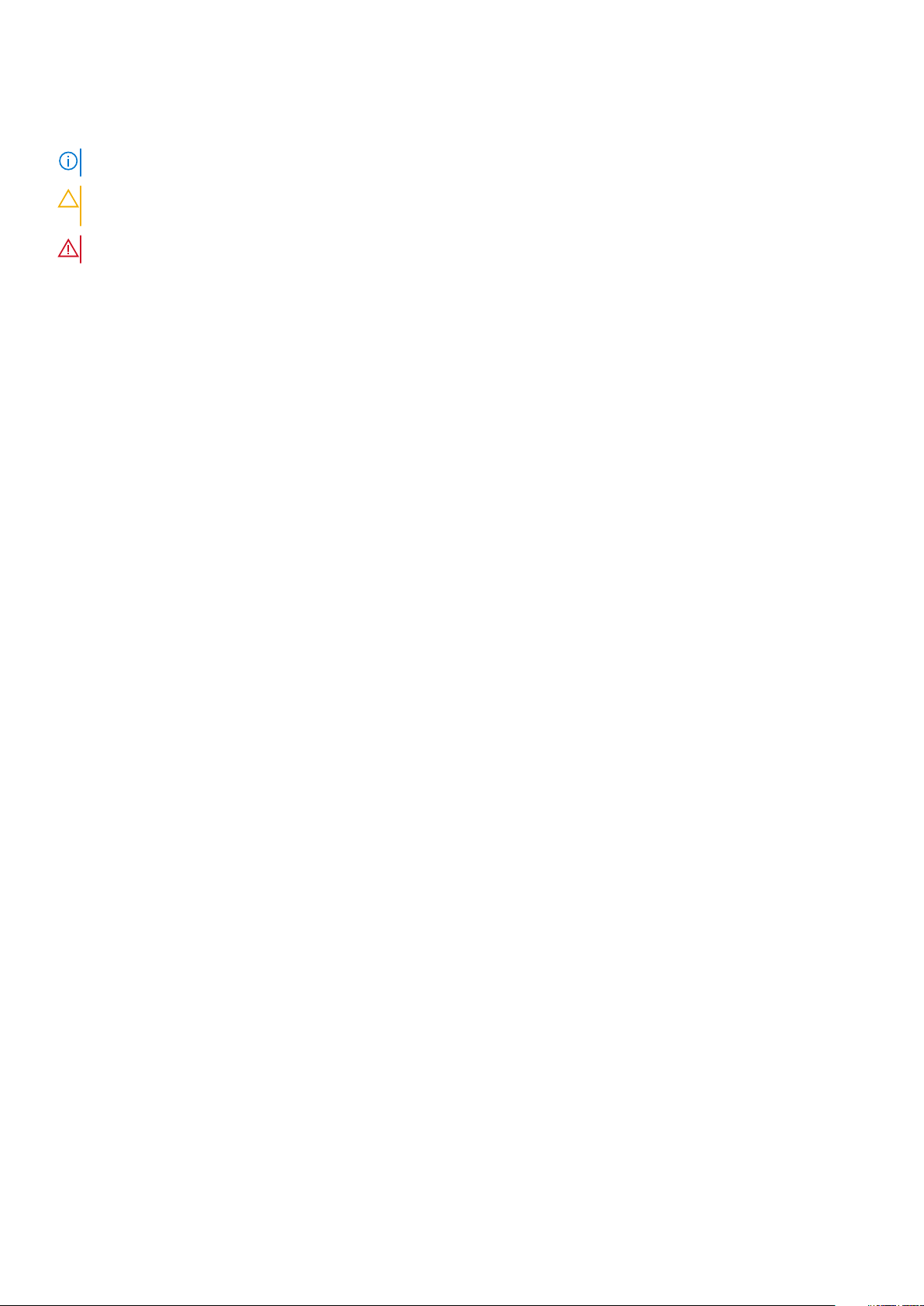
Napomene, mere opreza i upozorenja
NAPOMENA: Oznaka NAPOMENA ukazuje na važne informacije koje vam pomažu da bolje koristite proizvod.
OPREZ: Oznaka OPREZ ukazuje na potencijalno oštećenje hardvera ili gubitak podataka i objašnjava vam kako da
izbegnete problem.
UPOZORENJE: UPOZORENJE ukazuje na opasnost od oštećenja opreme, telesnih povreda ili smrti.
© 2020. Dell Inc. ili podružnice. Sva prava zadržana. Dell, EMC, i drugi žigovi su žigovi Dell Inc. ili njegovih podružnica. Drugi žigovi su
vlasništvo njihovih vlasnika.
Rev. A00
Page 3
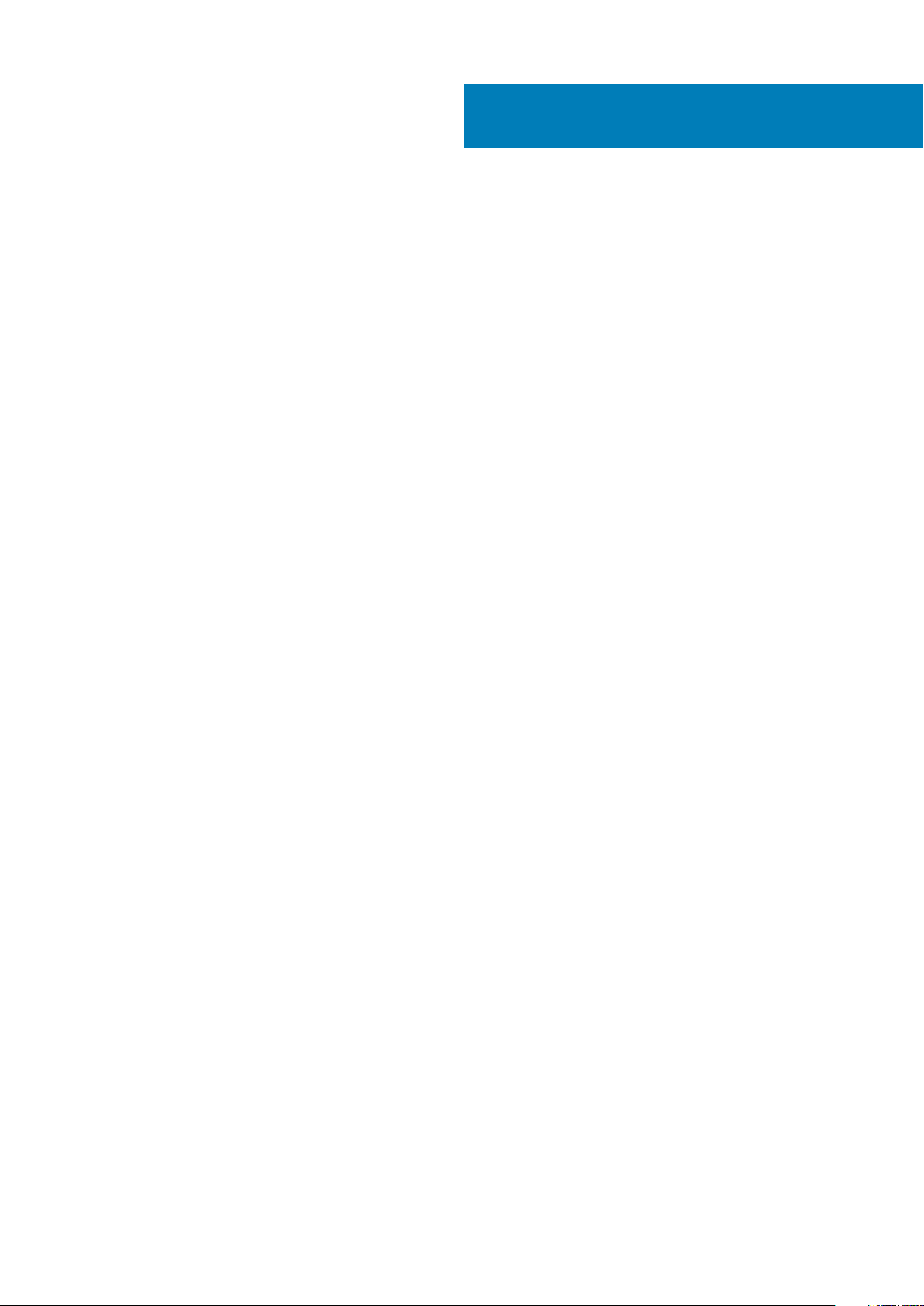
Contents
1 Rad na računaru........................................................................................................................... 6
Bezbednosna uputstva......................................................................................................................................................... 6
Pre rada u unutrašnjosti računara..................................................................................................................................6
Bezbednosne mere.......................................................................................................................................................... 7
Zaštita od elektrostatičkog pražnjenja...........................................................................................................................7
Servisni komplet opreme za zaštitu od elektrostatičkog pražnjenja na terenu........................................................8
Transport osetljivih komponenti.....................................................................................................................................9
Nakon rada u unutrašnjosti računara.............................................................................................................................9
2 Tehnologija i komponente............................................................................................................ 10
DDR4......................................................................................................................................................................................10
USB tipa C............................................................................................................................................................................. 11
HDMI 2.0............................................................................................................................................................................... 13
Karakteristike LED indikatora za dugme za napajanje..................................................................................................... 13
3 Najvažnije komponente sistema................................................................................................... 16
4 Rastavljanje i ponovno sastavljanje............................................................................................... 18
Poklopac osnove.................................................................................................................................................................. 18
Uklanjanje poklopca osnove.......................................................................................................................................... 18
Montiranje poklopca osnove......................................................................................................................................... 21
Baterija.................................................................................................................................................................................. 24
Bezbednosne mere za litijum-jonsku bateriju............................................................................................................. 24
Uklanjanje baterije..........................................................................................................................................................24
Montiranje baterije.........................................................................................................................................................26
Memorijski moduli................................................................................................................................................................ 28
Uklanjanje memorijskih modula.....................................................................................................................................28
Postavljanje memorijskih modula................................................................................................................................. 29
WLAN kartica........................................................................................................................................................................31
Uklanjanje WLAN kartice............................................................................................................................................... 31
Montiranje WLAN kartice............................................................................................................................................. 33
WWAN kartica..................................................................................................................................................................... 35
Uklanjanje WWAN kartice.............................................................................................................................................35
Postavljanje WWAN kartice..........................................................................................................................................37
Hard disk...............................................................................................................................................................................39
Uklanjanje hard diska..................................................................................................................................................... 39
Postavljanje hard diska...................................................................................................................................................41
Dugmasta baterija................................................................................................................................................................42
Uklanjanje dugmaste baterije........................................................................................................................................42
Postavljanje dugmaste baterije.................................................................................................................................... 43
Port za DC ulaz....................................................................................................................................................................45
Uklanjanje DC ulaza....................................................................................................................................................... 45
Postavljanje DC ulaza.................................................................................................................................................... 47
Poluprovodnički disk............................................................................................................................................................49
Contents 3
Page 4
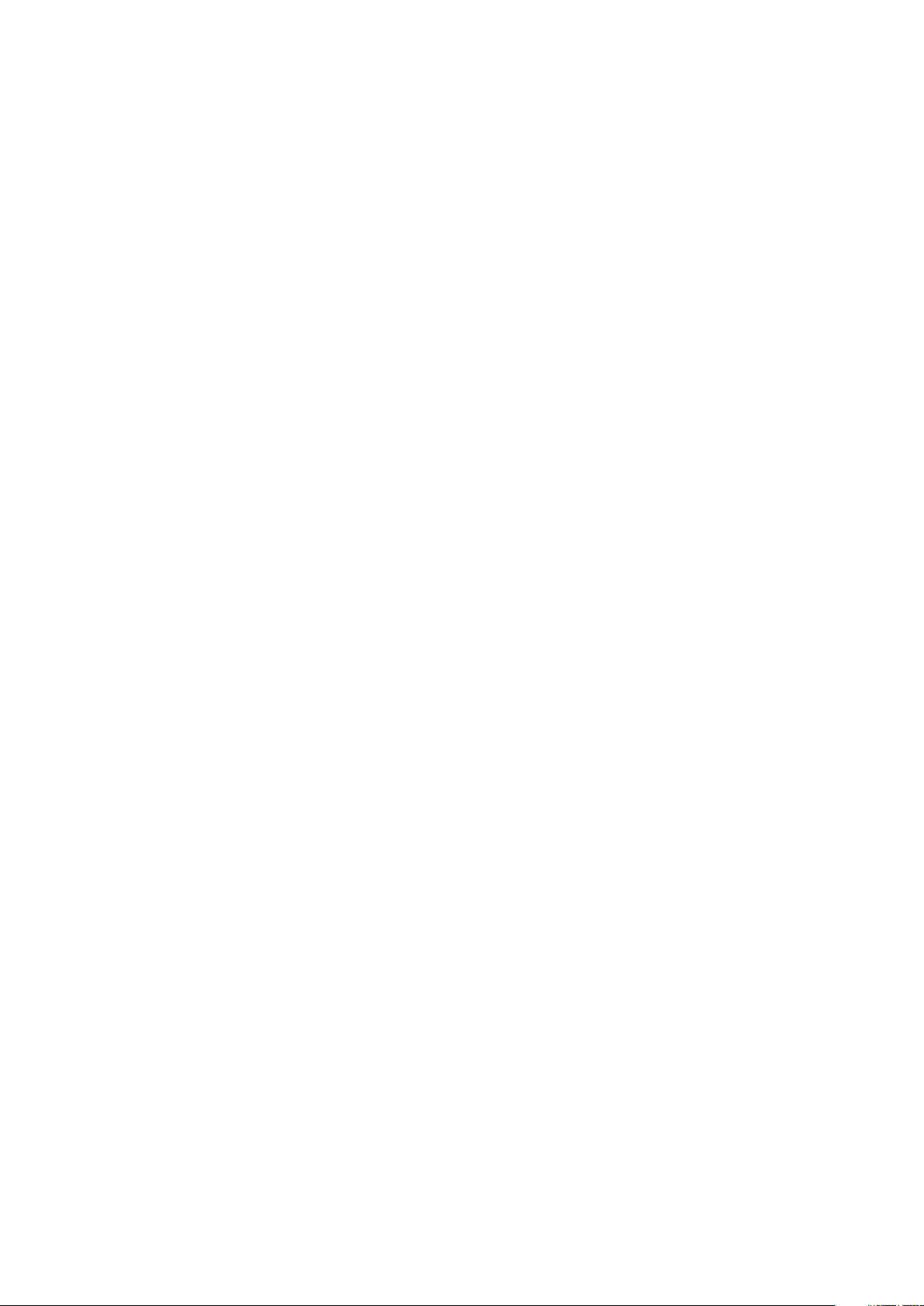
Uklanjanje poluprovodničkog diska..............................................................................................................................49
Postavljanje poluprovodničkog diska...........................................................................................................................50
Unutrašnji okvir....................................................................................................................................................................52
Uklanjanje unutrašnjeg okvira.......................................................................................................................................52
Postavljanje unutrašnjeg okvira................................................................................................................................... 55
Tasteri table osetljive na dodir........................................................................................................................................... 58
Tasteri table osetljive na dodir..................................................................................................................................... 58
Čitač pametne kartice.........................................................................................................................................................62
Uklanjanje ploče čitača pametne kartice.....................................................................................................................62
Montiranje ploče čitača pametne kartice....................................................................................................................64
Tasteri table osetljive na dodir........................................................................................................................................... 66
Uklanjanje tastera table osetljive na dodir...................................................................................................................66
Postavljanje tastera table osetljive na dodir............................................................................................................... 68
LED ploča..............................................................................................................................................................................70
Uklanjanje LED ploče..................................................................................................................................................... 70
Postavljanje LED ploče.................................................................................................................................................. 72
Zvučnici.................................................................................................................................................................................74
Uklanjanje zvučnika........................................................................................................................................................74
Montiranje zvučnika.......................................................................................................................................................76
Sklop rashladnog elementa – neintegrisan.......................................................................................................................78
Uklanjanje sklopa neintegrisanog rashladnog elementa............................................................................................ 78
Postavljanje sklopa neintegrisanog rashladnog elementa..........................................................................................81
Matična ploča.......................................................................................................................................................................83
Uklanjanje matične ploče...............................................................................................................................................83
Montiranje matične ploče............................................................................................................................................. 86
Tastatura.............................................................................................................................................................................. 89
Uklanjanje tastature.......................................................................................................................................................89
Postavljanje tastature.................................................................................................................................................... 91
Nosač tastature...................................................................................................................................................................93
Uklanjanje nosača tastature......................................................................................................................................... 93
Postavljanje nosača tastature...................................................................................................................................... 95
Dugme za napajanje.............................................................................................................................................................97
Uklanjanje dugmeta za napajanje sa čitačem otiska prsta........................................................................................97
Postavljanje dugmeta za napajanje sa čitačem otiska prsta.....................................................................................98
Sklop ekrana....................................................................................................................................................................... 100
Uklanjanje sklopa ekrana..............................................................................................................................................100
Montiranje sklopa ekrana............................................................................................................................................ 105
Okno ekrana........................................................................................................................................................................ 110
Uklanjanje okvira ekrana...............................................................................................................................................110
Montiranje okvira ekrana..............................................................................................................................................112
Poklopci zglobova............................................................................................................................................................... 114
Uklanjanje poklopaca zglobova....................................................................................................................................114
Postavljanje poklopaca zglobova.................................................................................................................................116
Ploča ekrana........................................................................................................................................................................ 118
Uklanjanje ploče ekrana................................................................................................................................................ 118
Postavljanje ploče ekrana............................................................................................................................................ 122
Sklop oslonca za dlan.........................................................................................................................................................125
Uklanjanje sklopa oslonca za dlan i tastature............................................................................................................125
Postavljanje sklopa oslonca za dlan i tastature.........................................................................................................126
4
Contents
Page 5
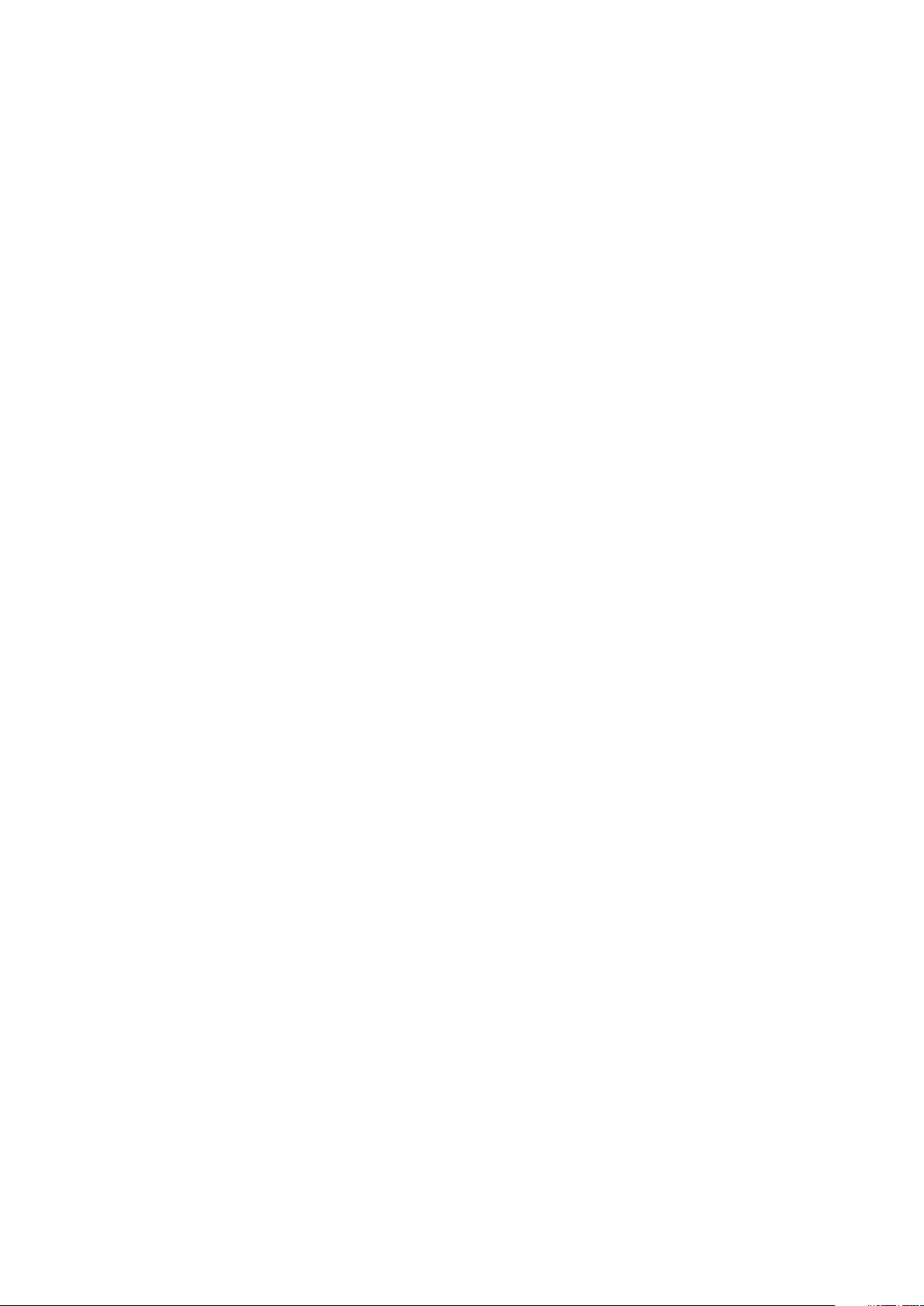
5 Rešavanje problema.................................................................................................................. 129
Poboljšana procena sistema pre pokretanja (ePSA) - dijagnostika............................................................................. 129
Pokretanje ePSA dijagnostike.....................................................................................................................................129
Svetla za dijagnostiku sistema..........................................................................................................................................129
Isključivanje i ponovno uključivanje Wi-Fi funkcije..........................................................................................................130
6 Dobijanje pomoći....................................................................................................................... 131
Kontaktiranje kompanije Dell..............................................................................................................................................131
Contents 5
Page 6

1
Rad na računaru
Bezbednosna uputstva
Preduslovi
Koristite sledeće bezbednosne smernice kako biste zaštitili računar od mogućih oštećenja i osigurali ličnu bezbednost. Osim ako je drugačije
navedeno, svaka procedura obuhvaćena ovim dokumentom pretpostavlja da postoje slijedeći uslovi:
• Pročitali ste bezbednosne informacije koje ste dobili uz računar.
• Komponenta se može zameniti ili, ako je kupljena odvojeno, montirati izvođenjem procedure uklanjanja u obrnutom redosledu.
Informacije o ovom zadatku
NAPOMENA: Isključite sve izvore napajanja pre otvaranja poklopca računara ili ploča. Nakon što završite sa radom u
unutrašnjosti računara, postavite sve poklopce, ploče i zavrtnje pre priključenja na izvor napajanja.
UPOZORENJE: Pre rada u unutrašnjosti računara, pročitajte bezbednosne informacije koje su isporučene sa vašim
računarom. Dodatne informacije o najboljim bezbednosnim praksama potražite na početnoj stranici za usklađivanje sa
propisima
OPREZ: Mnoge popravke na vašem računaru treba da obavlja samo ovlašćeni serviser. Vi treba da obavljate rješavanje
problema i jednostavne popravke kao što je određeno u dokumentaciji proizvoda, ili na osnovu smjernica servisa na mreži
ili telefonskog servisa i tima za podršku. Šteta usled servisiranja koje nije ovlastila kompanija Dell nije pokrivena vašom
garancijom. Pročitajte i poštujte bezbijednosna uputstva koja ste dobili uz proizvod.
OPREZ: Da biste izbegli elektrostatičko pražnjenje, uzemljite se pomoću trake za uzemljenje ili povremeno dodirujte
neobojenu metalnu površinu dok istovremeno dodirujete konektor na zadnjem delu računara.
OPREZ: Pažljivo rukujte komponentama i karticama. Ne dodirujte komponente ili kontakte na kartici. Karticu držite za
krajeve ili za metalnu montažnu konzolu. Komponente kao što je procesor držite za krajeve, ne za pinove.
OPREZ: Kada odspajate kabl, povucite njegov konektor ili navlaku, a ne sam kabl. Neki kablovi imaju konektore sa
sigurnosnim kukicama; ako odspajate ovaj tip kablova, pritisnite sigurnosnu kukicu pre nego što odspojite kabl. Kada
razdvajate konektore, držite ih ravnomerno poravnate kako bi se izbeglo savijanje pinova konektora. Takođe, pre nego
što povežete kabl, proverite da li su oba konektora ispravno usmerena i poravnata.
NAPOMENA: Boja vašeg računara i nekih komponenata može izgledati drugačije u odnosu na one prikazane u ovom
dokumentu.
OPREZ: Sistem će se isključiti ako se uklone bočni poklopci dok je sistem pokrenut. Sistem se neće pokrenuti dok je
bočni poklopac uklonjen.
Pre rada u unutrašnjosti računara
Informacije o ovom zadatku
Da biste izbegli oštećenje računara, prođite kroz sledeće korake pre nego što počnete sa radom u unutrašnjosti računara.
Koraci
1. Obavezno poštujte Bezbednosna uputstva.
2. Pobrinite se da je vaša radna površina ravna i čista kako biste spriječili da se poklopac računara izgrebe.
3. Isključite računar.
6 Rad na računaru
Page 7
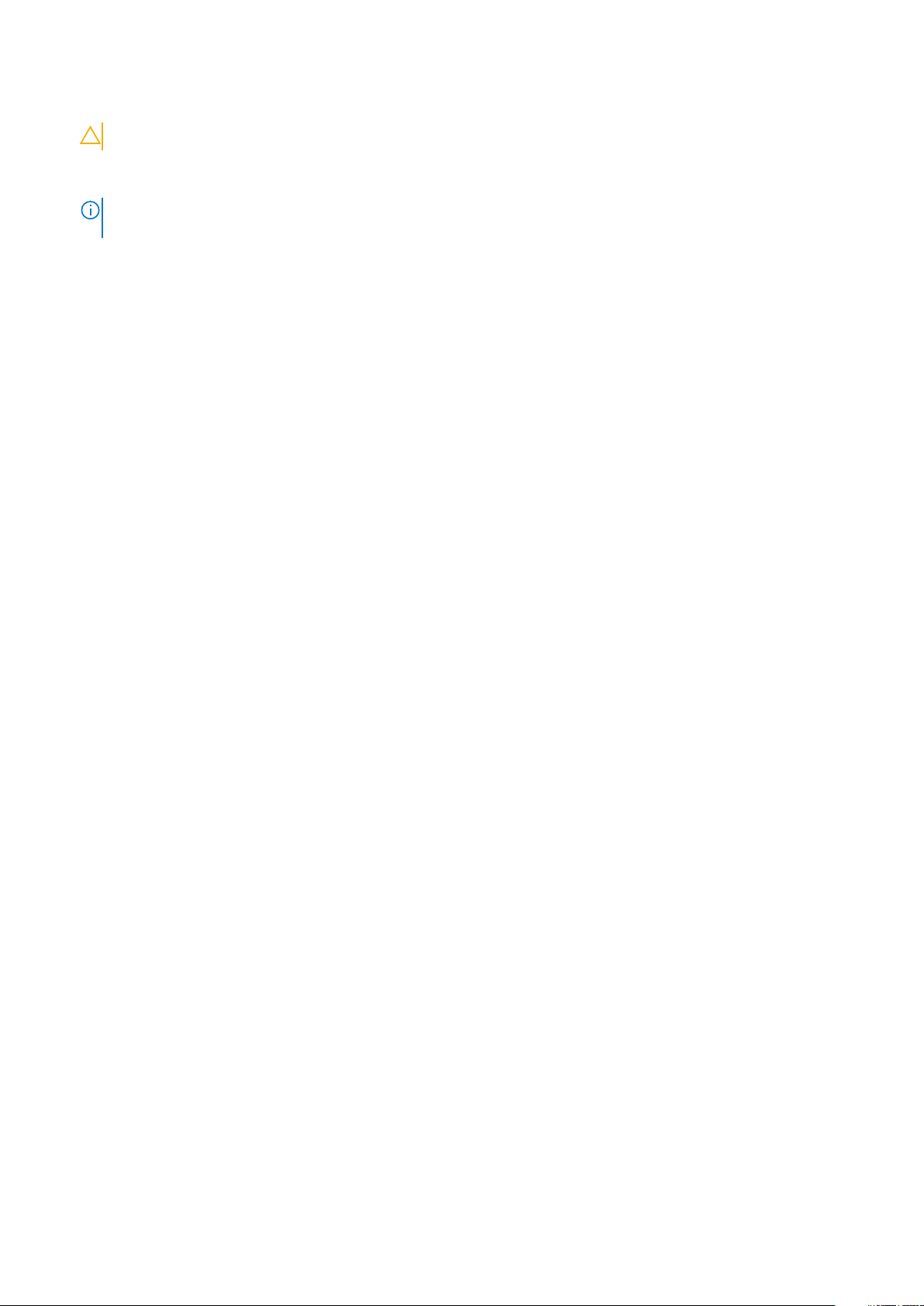
4. Odspojite sve mrežne kablove sa računara.
OPREZ: Da biste odspojili mrežni kabl, prvo isključite kabl iz računara a zatim isključite kabl iz mrežnog uređaja.
5. Isključite računar i sve priključene uređaje iz pripadajućih električnih utičnica.
6. Pritisnite i zadržite taster za napajanje dok računar nije priključen kako biste uzemljili matičnu ploču.
NAPOMENA: Da biste izbegli elektrostatičko pražnjenje, uzemljite se pomoću trake za uzemljenje ili povremeno
dodirujte neobojenu metalnu površinu dok istovremeno dodirujete konektor na zadnjem delu računara.
Bezbednosne mere
Poglavlje o bezbednosnim merama detaljno prikazuje osnovne korake koje treba preduzeti pre sprovođenja bilo kakvih uputstava o
rastavljanju.
Postupite u skladu sa sledećim bezbednosnim merama pre izvođenja bilo kakve instalacije ili postupaka zaustavljanja/popravljanja koji
uključuju rasklapanje ili sklapanje:
• Isključite sistem i sve povezane periferne uređaje.
• Isključite sistem i sve povezane periferne uređaje iz izvora naizmeničnog napajanja.
• Isključite sve mrežne kablove, telefonske i telekomunikacione linije iz sistema.
• Koristite servisni komplet opreme za zaštitu od elektrostatičkog pražnjenja kada radite sa otvorenim tabletomnotebookomdesktopom
kako biste izbegli oštećenje usled elektrostatičkog pražnjenja.
• Nakon uklanjanja sistemske komponente, pažljivo stavite uklonjenu komponentu na antistatičku podlogu.
• Nosite obuću sa đonom od neprovodne gume da smanjite mogućnost strujnog udara.
Napajanje u stanju pripravnosti
Dell proizvodi sa napajanjem u stanju pripravnosti moraju biti isključeni iz struje pre otvaranja kućišta. Sistemi koji imaju napajanje u stanju
pripravnosti napajaju se električnom energijom dok su isključeni. Unutrašnje napajanje omogućava sistemu da se uključi daljinski (buđenje
preko LAN mreže) i da se prebaci u režim spavanja, a ima i druge napredne funkcije upravljanja napajanjem.
Nakon isključivanja pritisnite i zadržite dugme za napajanje 15 sekundi. To bi trebalo da isprazni preostalu energiju na matičnoj ploči..
Uklonite bateriju iz tableta.notebookova.
Povezivanje
Povezivanje je metoda spajanja dva ili više uzemljenih provodnika na isto električno napajanje. To se obavlja uz korišćenje kompleta servisne
opreme za zaštitu od elektrostatičkog pražnjenja. Prilikom spajanja sa žicom za povezivanje, postarajte se da bude spojena sa neizolovanim
metalom, a nikako sa obojenom ili nemetalnom površinom. Narukvica treba da bude bezbedna i da potpuno naleže na vašu kožu, a
postarajte se da skinete sav nakit kao što su satovi, narukvice ili prstenje pre nego što počnete da radite sa opremom.
Zaštita od elektrostatičkog pražnjenja
Elektrostatično pražnjenje je najveći problem prilikom rukovanja elektronskim komponentama, naročito osetljivih komponenti, kao što su
kartice za proširenje, DIMM memorije i sistemske ploče. Već i neznatna pražnjenja mogu da oštete električna kola tako da to možda i ne
bude očigledno, kao što su povremeni problemi ili skraćeni životni vek. Pošto industrija insistira na smanjenju zahteva u vezi sa napajanjem i
na povećanju gustine, zaštita od elektrostatičkog pražnjenja je sve veći problem.
Zbog povećane gustine poluprvodnika koji su korišćeni u novijim proizvodima Dell, osetljivost na statička oštećenja je sada veća nego kod
prethodnih proizvoda Dell. Stoga neki prethodno odobreni metodi za rukovanje delovima više nisu primenljivi.
Dva prepoznata tipa oštećenja usled elektrostatičkog pražnjenja su katastrofalni i povremeni kvarovi.
• Katastrofalni kvarovi – Katastrofalni kvarovi obuhvataju otprilike 20% kvarova koji nastaju usled elektrostatičkog pražnjenja.
Oštećenje je uzrok trenutnog i potpunog gubitka funkcionalnosti uređaja. Primer katastrofalnog kvara je DIMM memorije koji je
pretrpeo statički udar i trenutno nastaje simptom „No POST/No Video“ uz prateći tonski kod koji se emituje za nedostajuću ili
nefunkcionalnu memoriju.
• Povremeni kvarovi – Povremeni kvarovi obuhvataju otprilike 80% kvarova koji nastaju usled elektrostatičkog pražnjenja. Visoka stopa
povremenih kvarova upućuje na to da oštećenje u većini slučajeva ne može da se odmah prepozna. DIMM pretrpi statički udar, ali
traganje za greškama je jednostavno oslabljeno i primetni simptomi u vezi sa oštećenjem ne ispoljavaju se odmah. Oslabljeno traganje za
greškama može da potraje sedmicama ili mesecima dok u potpunosti ne iščezne, a u međuvremenu može da dođe do degradacije
celovitosti memorije, povremenih grešaka memorije itd.
Teži tip oštećenja za prepoznavanje i rešavanje je povremeni kvar (takođe poznat i kao latentni kvar ili „hodajući ranjenik“).
Rad na računaru
7
Page 8
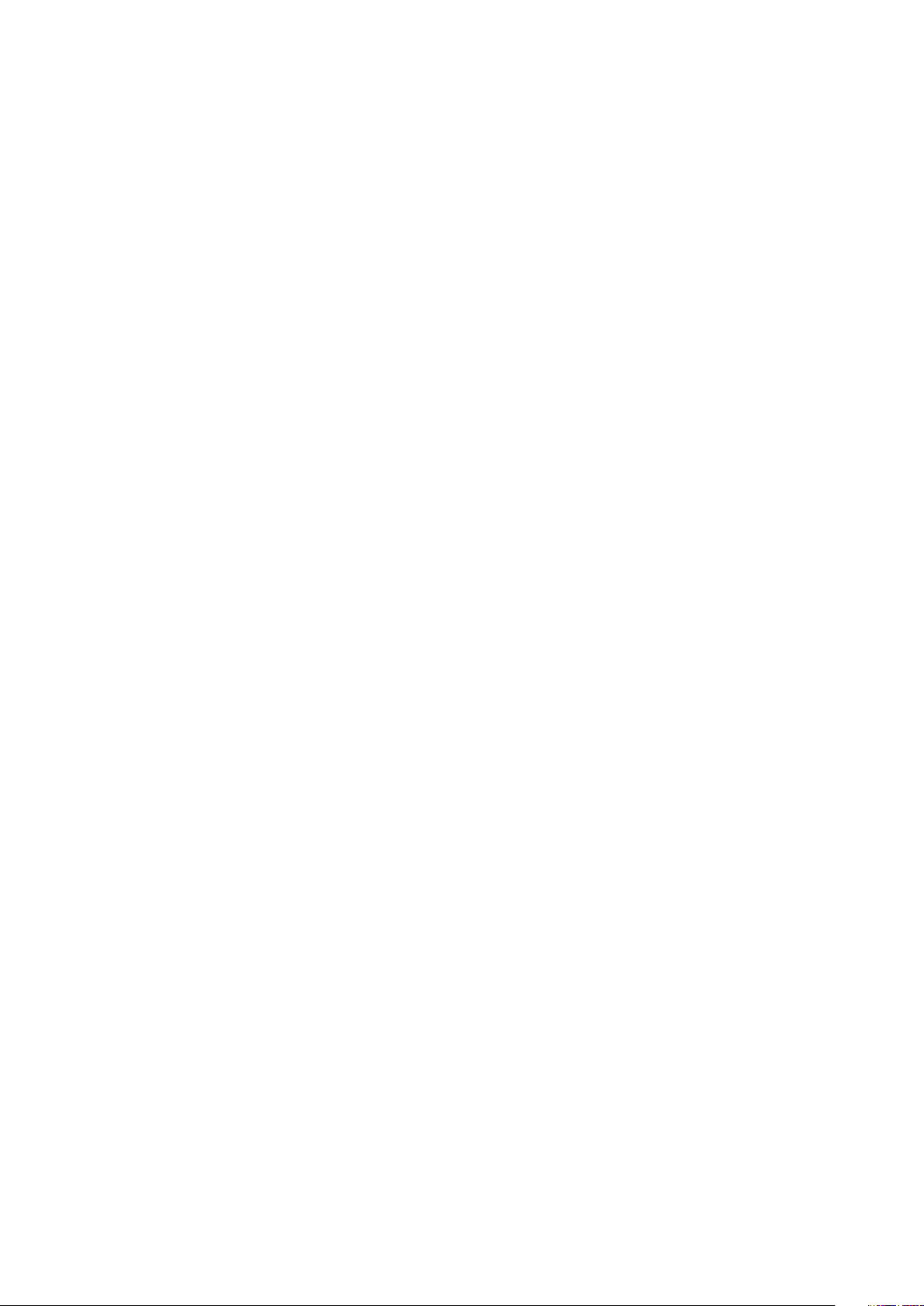
Izvršite sledeće korake da sprečite oštećenje usled elektrostatičkog pražnjenja:
• Koristite ožičenu narukvicu za zaštitu od elektrostatičkog pražnjenja koja je valjano uzemljena. Upotreba bežičnih antistatičkih traka
više nije dozvoljena, pošto ne obezbeđuju odgovarajuću zaštitu. Dodirivanje kućišta pre delova kojim se rukuje ne obezbeđuje
odgovaraćuju zaštitu od elektrostatičkog pražnjenja na delovima kod kojih postoji povećan rizik od oštećenja uzrokovanih
elektrostatičkim pražnjenjem.
• Svim komponentama koje su osetljive na elektrostatičko pražnjenje rukujte na površini koja je zaštićena od statičkog pražnjenja. Ako je
moguće, koristite antistatičke podne podloge i podloge za radni sto.
• Kada iz kartonske ambalaže u kojoj je dostavljena raspakujete komponentu koja je osetljiva na elektrostatičko pražnjenje, nemojte da je
raspakujete iz antistatičke ambalaže pre nego što budete spremni da instalirate komponentu. Pre otvaranja antistatičke ambalaže,
postarajte se da na vašem telu ne bude statičkog elektriciteta.
• Pre transportovanja komponente koja je osetljiva na elektrostatičko pražnjenje, smestite je u antistatičku posudu ili ambalažu.
Servisni komplet opreme za zaštitu od elektrostatičkog pražnjenja na terenu
Nenadzirani servisni komplet opreme za rad na terenu je komplet opreme koji se najčešće koristi. Svaki servisni komplet opreme za rad na
terenu obuhvata tri glavne komponente: antistatičku podlogu, narukvicu i žicu za spajanje.
Komponente servisnog kompleta opreme za zaštitu od
elektrostatičkog pražnjenja na terenu
Komponente servisnog kompleta opreme za zaštitu od elektrostatičkog pražnjenja na terenu su sledeće:
• antistatička podloga – antistatička podloga je disipaciona i na nju se mogu postavljati delovi tokom postupaka servisiranja. Kada
koristite antistatičku podlogu, narukvica treba da naleže na ruku, a žica za spajanje treba da bude povezana sa podlogom i bilo kakvim
neizolovanim metalom na sistemu. Nakon što su ispravno razmešteni servisni delovi mogu da se uklone iz ESD kese i da se stave
neposredno na podlogu. Jedinice koje su osetljive na oštećenje usled elektrostatičkog pražnjenja bezbedne su u vašim rukama, na ESD
podlozi, u sistemu ili u kesi.
• narukvica i žica za spajanje – narukvica i žica za spajanje mogu da budu neposredno povezane između vašeg zgloba i neizolovanog
metala u hardveru ako ESD podloga nije potrebna, ili mogu da budu povezane sa antistatičkom podlogom da bi se zaštitio hardver koji
je privremeno stavljen na podlogu. Fizička veza narukvice i žice za spajanje između vaše kože, ESD podloge i hardvera poznata je kao
spoj. Koristite samo one servisne komplete za rad na terenu koji imaju, narukvicu, podlogu i žicu za spajanje. Nikada ne koristite bežične
narukvice. Imajte uvek u vidu da se žice u unutrašnjosti narukvice sklone oštećenju usled uobičajenog korišćenja i treba ih redovno
proveravati pomoću pribora za testiranje narukvice da bi se izbeglo slučajno oštećenje hardvera usled elektrostratičkog pražnjenja.
Preporučuje se da se testiranje narukvice i žice za spajanje vrši najmanje jednom sedmično.
• Pribor za testiranje ESD narukvice – Žice unutar ESD narukvice sklone su oštećenju tokom vremena. Kada se koristi nenadzirani
komplet, najbolja praksa je da se narukvica redovno testira pre svakog poziva za servisiranje i najmanje jednom sedmično. Pribor za
testiranje narukvice je najbolji za obavljanje ovog testa. Ako nemate svoj pribor za testiranje narukvice, proverite sa vašim regionalnim
predstavništvom da li ga oni imaju. Da biste sproveli test, priključite žicu za spajanje narukvice na pribor za testiranje kada je narukvica
na vašem zglobu i pritisnite dugme za testiranje. Ako je test uspešan, svetli zeleni LED indikator, a ako je test neuspešan, svetli crveni
LED indikator i uključuje se zvuk upozorenja.
• Izolacioni elementi – Veoma je važno da uređaje koji su osetljivi na elektrostatičko pražnjenje, kao što su plastična kućišta rashladnih
elemenata, držite što dalje od unutrašnjih delova koji su izolatori i često veoma naelektrisani.
• Radno okruženje – Pre razmeštanja servisnog kompleta opreme za zaštitu od elektrostatičkog pražnjenja na terenu, procenite
situaciju na lokaciji klijenta. Na primer, razmeštanje kompleta za serversko okruženje razlikuje se od razmeštanja kompleta za okruženja
za desktop ili prenosive računare. Serveri su obično instalirani u rek u centru podataka, a desktop i prenosivi računari su obično
smešteni na kancelarijskim stolovima ili u radnom prostoru sa pregradama. Uvek tražite veliku, otvorenu i ravnu površinu bez nereda,
koja je dovoljno velika za razmeštanje ESD kompleta i koja ima dodatan prostor za smeštanje tipa sistema kojeg treba popraviti. U
radnom prostoru takođe ne smeju da budu izolatori koji mogu da uzrokuju oštećenje usled elektrostatičkog praženjenja. Izolatore, kao
što je Styrofoam i druge plastični materijali, na radnoj površini uvek treba udaljiti od osetljivih delova najmanje 12 inča ili 30 centimetara
pre fizičkog rukovanja bilo kojim hardverskim komponentama
• ESD ambalaža – Sve jedinice koje su osetljive na oštećenje usled elektrostatičkog pražnjenja treba transportovati i preuzimati u
ambalaži koja je zaštićena od statičkog elektriciteta. Najbolje je koristiti metalne kese sa zaštitom od statičkog elektriciteta. Međutim,
prilikom vraćanja oštećenog dela uvek treba da koristite istu ESD kesu i ambalažu u kojoj vam je dostavljen novi deo. ESD kesa treba da
bude savijena, oblepljena trakom i u originalnoj kutiji, u kojoj je dostavljen novi deo, treba koristiti isti i sav penasti materijal za pakovanje.
Jedinice koje su osetljive na oštećenje usled elektrostatičkog pražnjenja treba izvaditi iz ambalaže samo na radnoj površini koja je
zaštićena od oštećenja usled elektrostatičkog pražnjenja, a delovi se nikad ne smeju postavljati na ESD kesu zato što je samo
unutrašnjost kese zaštićena. Delove uvek držite u rukama, na ESD podlozi, u sistemu ili u antistatičkoj kesi.
8
Rad na računaru
Page 9
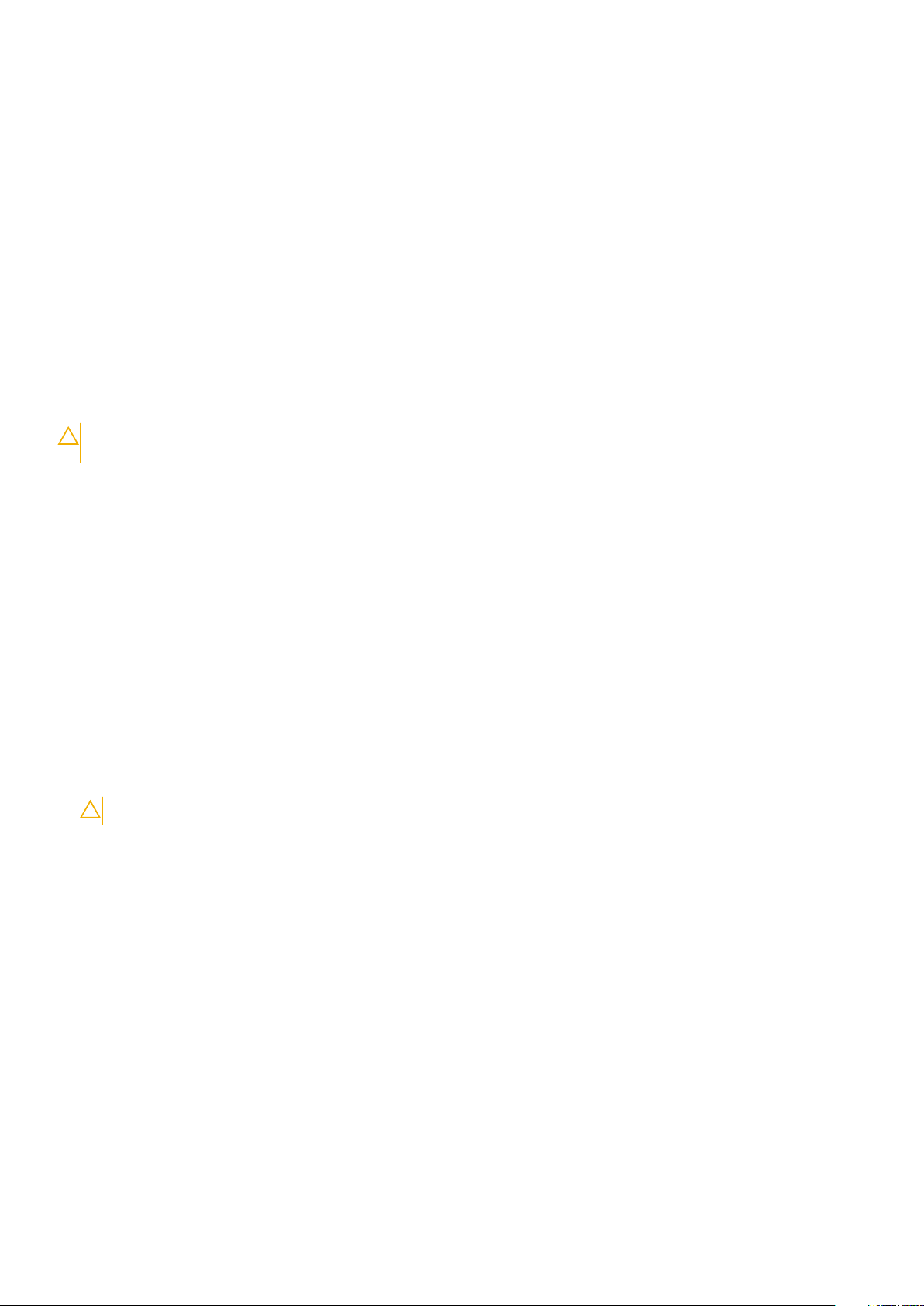
• Transport osetljivih komponenti – Prilikom prevoza komponenti osetljivih na oštećenje usled elektrostatičkog pražnjenja, kao što su
rezervni delovi ili delovi koje treba vratiti proizvođaču Dell, od ključne je važnosti za njihov bezbedan transport da ovi delovi budu
smešteni u antistatičke kese.
Ukratko o zaštiti od elektrostatičkog pražnjenja
Preporučujemo vam da svi tehničari, koji vrše servisiranje na terenu, koriste tradicionalne ožičene ESD narukvice sa uzemljenjem i zaštitnu
antistatičku podlogu svaki put kada servisiraju proizvode Dell. Pored toga, veoma je važno da tehničari drže osetljive delove odvojeno od
svih izolacionih delova kada vrše servisiranje i da koriste antistatičke kese za transport osetljivih komponenti.
Transport osetljivih komponenti
Prilikom transporta komponenti osetljivih na elektrostatičko pražnjenje, kao što su delovi za zamenu ili delovi koje treba vratiti kompaniji
Dell, veoma je važno da ovi delovi budu upakovani u antistatičke kese, kako bi njihov prevoz bio bezbedan.
Oprema za podizanje
Kada podižete tešku opremu, pridržavajte se sledećih smernica:
OPREZ: Nemojte da podižete opremu koja je teža od 22,68 kg. Uvek zatražite dodatne resurse ili koristite mehanički
uređaj za podizanje.
1. Zauzmite čvrst i uravnotežen oslonac. Zauzmite raskoračni stav za stabilan oslonac, a prste usmerite ka spolja.
2. Zategnite stomačne mišiće. Abdominalni mišići podupiru vašu kičmu prilikom podizanja i neutrališu silu opterećenja.
3. Podižite pomoću nogu, ne pomoću leđa.
4. Teret držite bliže telu. Što je teret bliži kičmi, utoliko manje opterećuje leđa.
5. Leđa držite u uspravnom položaju, bilo da podižete ili spuštate teret. Nemojte da dodajete masu svog tela na teret. Ne uvijajte telo i
leđa.
6. Prilikom spuštanja tereta primenite istu tehniku obrnutim redosledom.
Nakon rada u unutrašnjosti računara
Informacije o ovom zadatku
Kad završite bilo koju proceduru zamene, a pre nego što uključite računar, uverite se da su svi eksterni uređaji, kartice i kablovi povezani.
Koraci
1. Povežite bilo koje telefonske ili mrežne kablove na računar.
OPREZ: Za povezivanje mrežnog kabla, prvo priključite kabl na mrežni uređaj, a zatim ga priključite na računar.
2. Priključite računar i sve priključene uređaje na odgovarajuće električne utičnice.
3. Uključite računar.
4. Ako je potrebno, proverite da li računar ispravno radi pokretanjem dijagnostičke alatke.
Rad na računaru
9
Page 10
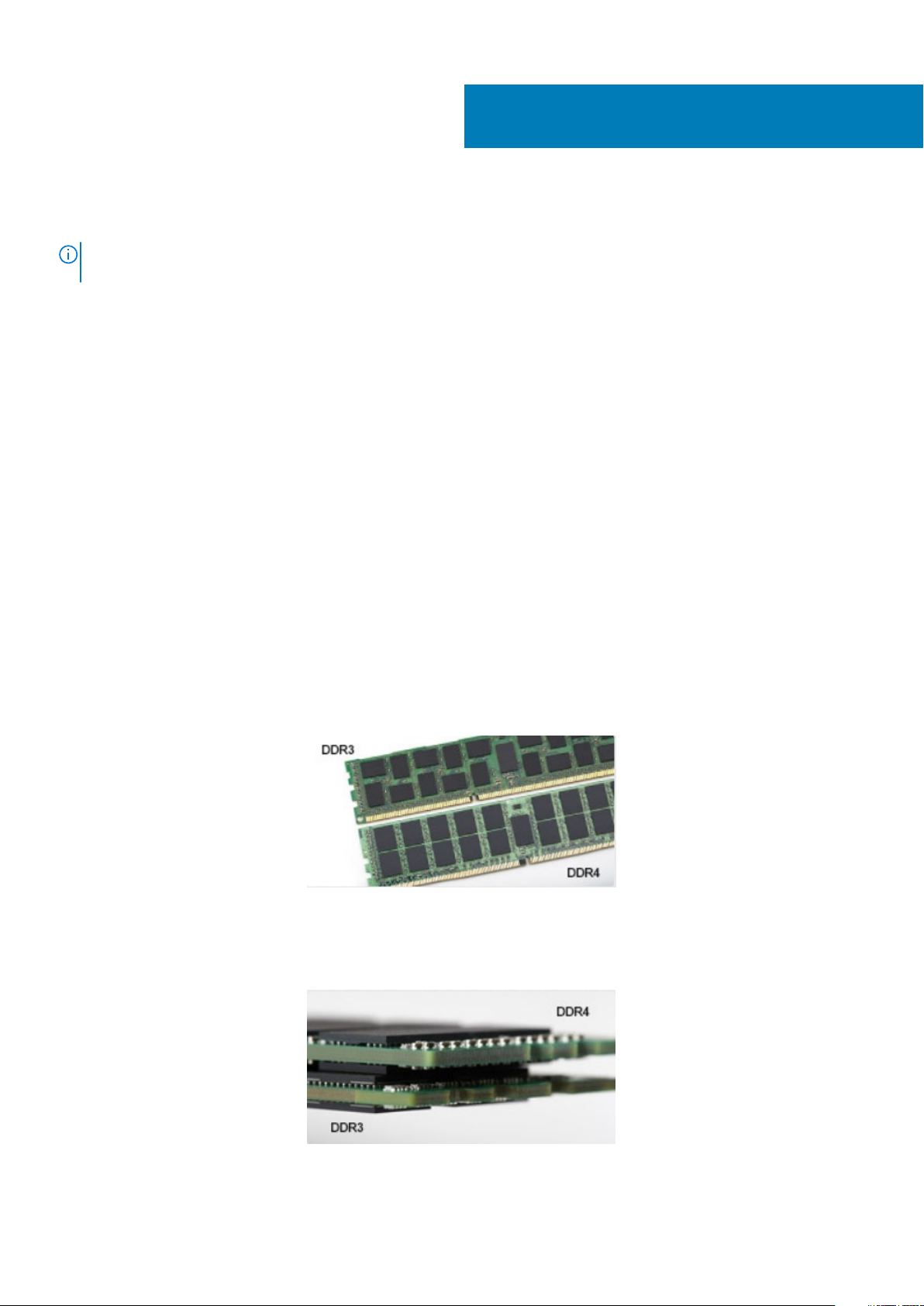
2
Tehnologija i komponente
NAPOMENA: Uputstva iz ovog odeljka odnose se na računare isporučene sa operativnim sistemom Windows 10.
Windows 10 je fabrički instaliran operativni sistem na ovom računaru.
Teme:
• DDR4
• USB tipa C
• HDMI 2.0
• Karakteristike LED indikatora za dugme za napajanje
DDR4
DDR4 (četvrta generacija memorije sa dvostrukom brzinom prenosa podataka) brži je naslednik DDR2 i DDR3 tehnologija i pruža do 512
GB kapaciteta, u poređenju sa 128 GB po DIMM-u za DDR3. DDR4 sinhrona dinamička radna memorija ima drugačiji raspored kontakata od
SDRAM i DDR modula kako bi se onemogućila instalacija pogrešnog tipa memorije u sistemu.
DDR4 za rad zahteva 20 posto manje struje, tj. samo 1,2 V, u poređenju sa 1,5 V, koliko zahteva DDR3. DDR4 takođe podržava novi režim
duboke isključenosti, koji omogućava uređaju da uđe u stanje pripravnosti bez potrebe za osvežavanjem memorije. Očekuje se da će režim
duboke isključenosti smanjiti potrošnju u stanju pripravnosti za 40 do 50 posto.
Detalji o memoriji DDR4
Suptilne razlike između memorijskih modula DDR3 i DDR4 navedene su ispod.
Razlike u ključnim urezima
Ključni urez na DDR4 modulu nalazi se na drugačijem mestu nego na DDR3 modulu. Oba zareza su na ivici za umetanje, ali je lokacija DDR4
zareza malo drugačija kako se modul ne bi montirao na matične ploče ili platforme koje nisu kompatibilne.
Slika 1. Razlike u urezima
Povećana debljina
DDR4 moduli su nešto deblji od DDR3 modula kako bi bilo mesta za više signalnih slojeva.
Slika 2. Razlika u debljini
10 Tehnologija i komponente
Page 11
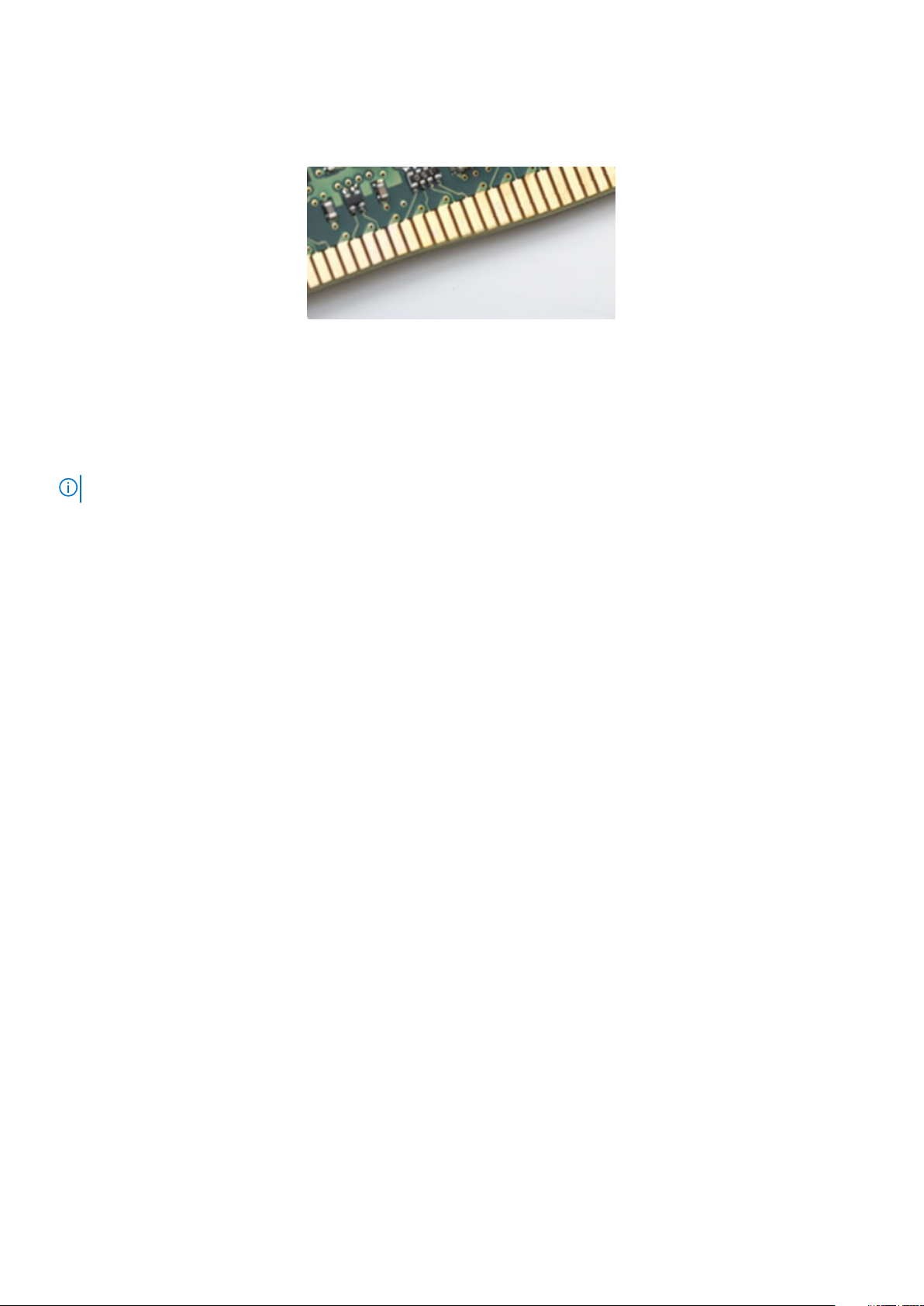
Zakrivljena ivica
DDR4 moduli se odlikuju zakrivljenom ivicom, što pomaže prilikom ubacivanja modula u ležište i smanjuje pritisak na štampanu pločicu
tokom instalacije memorije.
Slika 3. Zakrivljena ivica
Greške u vezi sa memorijom
Greške u vezi sa memorijom sistema prikazuju nove kodove otkazivanja UKLJUČENO-BLJESAK-BLJESAK ili UKLJUČENO-BLJESAKUKLJUČENO. Ako memorija potpuno otkaže, LCD se ne uključuje. Probajte da rešite mogući problem sa memorijom tako što ćete isprobati
pouzdane memorijske module na konektorima memorije pri dnu sistema ili ispod tastature, kao kod nekih portabilnih sistema.
NAPOMENA: DDR4 memorija je ugrađena u ploču i nije zamenjivi DIMM, kao što je prikazano i nazvano.
USB tipa C
USB tipa C je novi fizički konektor malih dimenzija. Konektor može da podrži različite nove USB standarde kao što su USB 3.1 i USB power
delivery (USB PD).
Alternativni režim
USB tipa C je novi standard konektora koji je veoma malih dimenzija. Zauzima trećinu starog priključka za USB tipa A. Ovo je jedinstveni
standard konektora koji svaki uređaj može da koristi. USB portovi tipa C mogu da podrže različite protokole pomoću „alternativnih režima“,
što vam omogućava da imate adaptere koji koriste HDMI, VGA, DisplayPort ili druge vrste konektora pomoću tog jednog USB porta
USB funkcija napajanja
USB PD specifikacija je takođe blisko povezana sa USB-om tipa C. Trenutno pametni telefoni, tableti i drugi mobilni uređaji često koriste
USB povezivanje za punjenje. Trenutno, USB 2.0 povezivanje nudi do 2,5 vati energije – dovoljno za punjenje telefona, ali ne i nešto više od
toga. Laptop može da zahteva i do 60 vati. USB Power Delivery specifikacije povećavaju isporuku energije na 100 vati. To je dvosmerno, pa
uređaj može i da šalje i da prima energiju. Ova energija može da se prenosi u isto vreme kada uređaj prenosi podatke preko veze.
Ovo može označiti kraj laptop kablova za punjenje i zameniti ih punjenjem preko standardnog USB povezivanja. Mogli biste da punite laptop
sa prenosive baterije koju koristite za punjenje telefona i drugih prenosivih uređaja. Možete da priključite laptop u spoljni ekran povezan
kablom za napajanje, pa bi spoljni ekran punio laptop pošto ste ga povezali kao spoljni ekran, sve preko jednog malog USB konektora tipa C.
Uređaj i kabl moraju da podržavaju USB Power Delivery da biste koristili ove funkcije. Nije dovoljno posedovati USB konektor tipa C.
USB tipa C i USB 3.1
USB 3.1 je novi USB standard. Teorijski propusni opseg USB-a 3 je 5 Gb/s, dok je kod USB-a 3.1 10 Gb/s. To je duplo više i jednako brzini
Thunderbolt konektora prve generacije. USB tipa C nije isto što i USB 3.1. USB tipa C je samo oblik konektora, a sama tehnologija može da
bude USB 2 ili USB 3.0. Na primer, Nokia N1 Android tablet koristi USB konektor tipa C, ali koristi tehnologiju USB 2.0, čak ne ni USB 3.0.
Međutim ove tehnologije su blisko povezane.
Thunderbolt preko USB-a tipa C
Thunderbolt je hardverski interfejs koji kombinuje podatke, video, audio i napajanje u jednoj konekciji. Thunderbolt kombinuje PCI Express
(PCIe) i DisplayPort (DP) u jednom serijskom signalu, a dodatno obezbeđuje napajanje jednosmernom strujom, sve u jednom kablu.
Tehnologija i komponente
11
Page 12
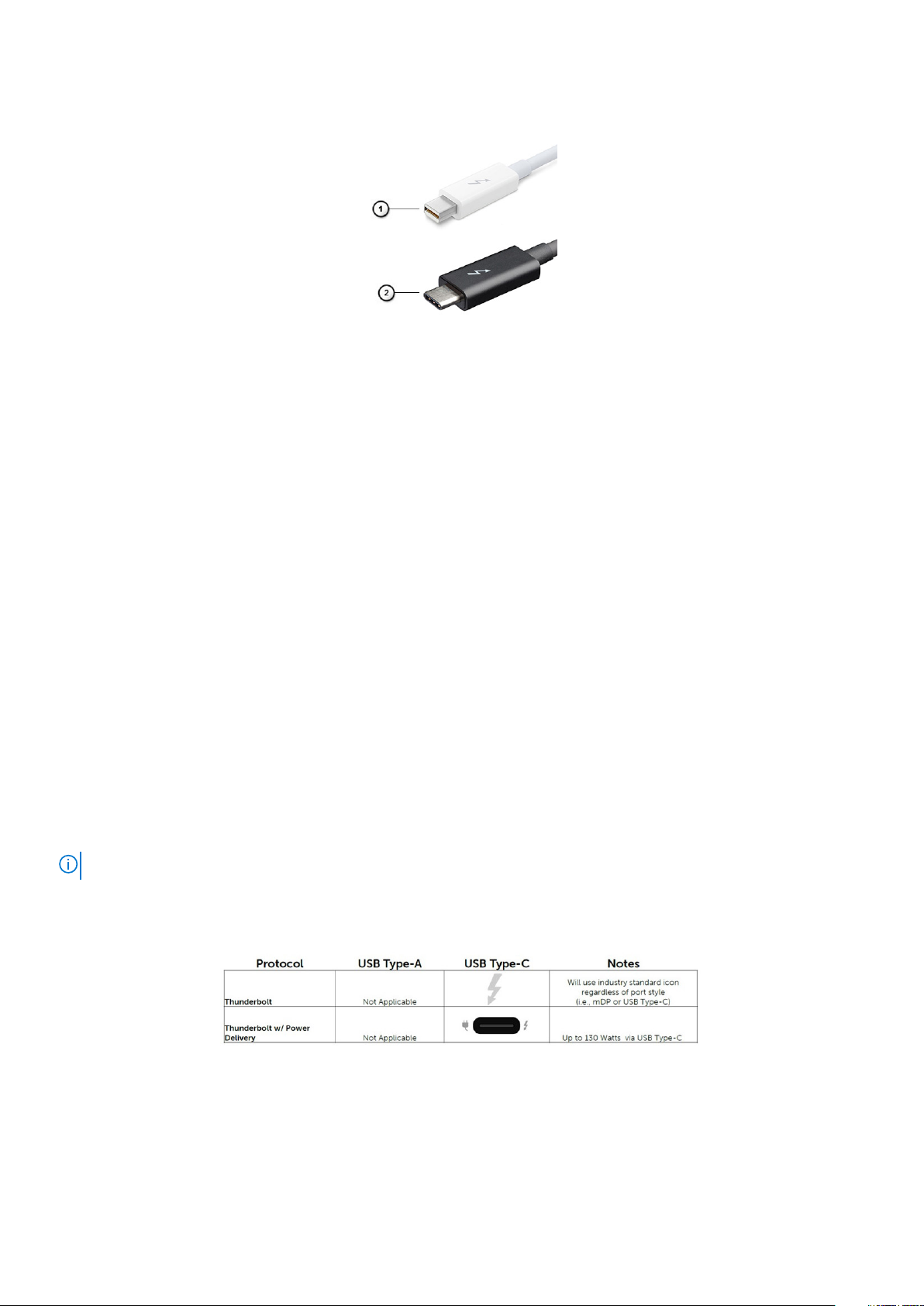
Thunderbolt 1 i Thunderbolt 2 koriste isti konektor kao miniDP (DisplayPort) za povezivanje sa perifernim uređajima, dok Thunderbolt 3
koristi USB konektor tipa C.
Slika 4. Thunderbolt 1 i Thunderbolt 3
1. Thunderbolt 1 i Thunderbolt 2 (koriste miniDP konektor)
2. Thunderbolt 3 (koristi USB konektor tipa C)
Thunderbolt 3 preko USB-a tipa C
Thunderbolt 3 donosi Thunderbolt preko USB konektora tipa C, brzine do 40 Gb/s, stvarajući jedan kompaktni port koji može učiniti sve –
pruža najbržu, najraznovrsniju vezu sa bilo kojom baznom stanicom, ekranom ili uređajem za podatke kao što je spoljašnji hard disk.
Thunderbolt 3 koristi USB konektor / port tipa C za povezivanje sa podržanim perifernim uređajima.
1. Thunderbolt 3 koristi USB konektor tipa C i kablove – kompaktan je i reverzibilan
2. Thunderbolt 3 podržava brzinu do 40 Gb/s
3. DisplayPort 1.4 – kompatibilan sa postojećim DisplayPort monitorima, uređajima i kablovima
4. USB Power Delivery – do 130 W na podržanim računarima
Ključne karakteristike Thunderbolt 3 preko USB konektora
tipa C
1. Thunderbolt, USB, DisplayPort i napajanje preko USB konektora tipa C u jednom kablu (karakteristike variraju između različitih
proizvoda)
2. USB konektor tipa C i kablovi koji su kompaktni i reverzibilni
3. Podržava Thunderbolt umrežavanje (*varira između različitih proizvoda)
4. Podržava ekrane do 4K
5. Do 40 Gb/s
NAPOMENA: Brzina prenosa podataka se može razlikovati između različitih uređaja.
Thunderbolt ikone
Slika 5. Varijacije Thunderbolt ikona
12
Tehnologija i komponente
Page 13
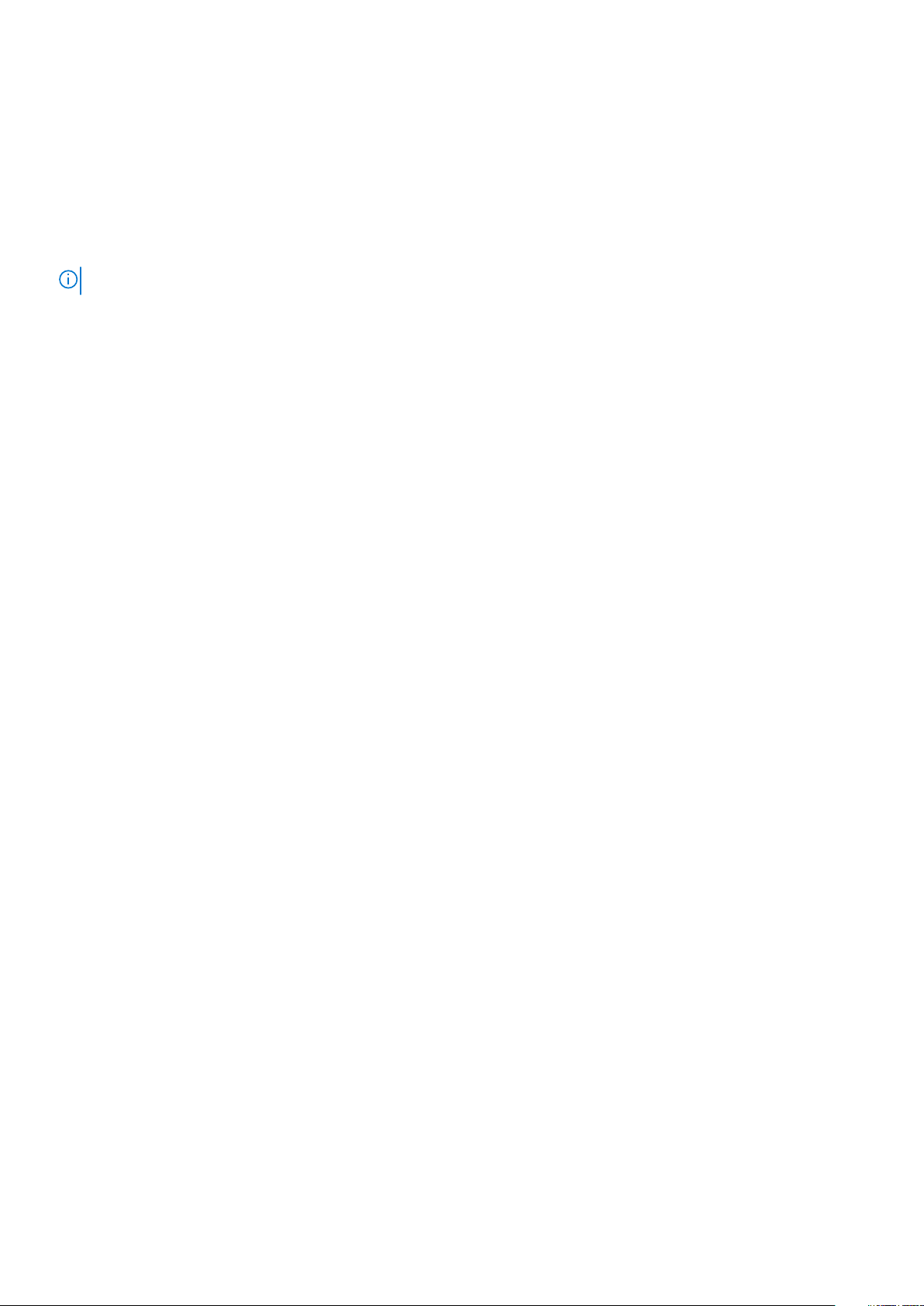
HDMI 2.0
U ovom odeljku je objašnjen interfejs HDMI 2.0 i njegove funkcije i prednosti.
HDMI (High-Definition Multimedia Interface – multimedijski interfejs visoke definicije) je standardni nekomprimovan, potpuno digitalni
audio/video interfejs. HDMI pruža interfejs između svih kompatibilnih digitalnih audio/video izvora, poput DVD plejera ili A/V prijemnika i
kompatibilnog audio i/ili video monitora, kao što je digitalni TV (DTV). Predviđena primena za HDMI TV uređaje i DVD plejere. Najveća
prednost je smanjenje kablova i mere zaštite sadržaja. HDMI podržava standardni i poboljšani video, kao i video visoke rezolucije i
višekanalni digitalni audio preko jednog kabla.
NAPOMENA: HDMI 1.4 obezbeđuje audio podršku za 5.1 kanalni sistem.
Funkcije interfejsa HDMI 2.0
• HDMI Ethernet Channel - Dodaje umrežavanje velike brzine na HDMI link, što korisnicima omogućava da u potpunosti iskoriste svoje
IP uređaje bez posebnog Ethernet kabla
• Audio Return Channel - Omogućava da televizor povezan HDMI kablom sa ugrađenim tjunerom šalje audio podatke "uzvodno" na
prostorni (surround) audio sistem i na taj način eliminiše potrebu za posebnim audio kablom
• 3D - Definiše ulazno/izlazne protokole za osnovne 3D video formate i na taj način utire put pravim aplikacijama za 3D igrice i 3D kućni
bioskop
• Content Type - Signalizacija tipova sadržaja u realnom vremenu između prikaza i izvora, što omogućava da televizor optimizuje
postavke slike na osnovu tipa sadržaja
• Additional Color Spaces (Dodatni obojeni prostori) - Dodaje podršku za dodatne modele boja koji se koriste u digitalnoj fotografiji i
računarskoj grafici
• 4K Support – Omogućava video rezolucije mnogo veće od 1080 p i na taj način podržava prikaze sledeće generacije koji će parirati
sistemima digitalnog bioskopa koji se koriste u mnogim komercijalnim bioskopima
• HDMI Micro Connector - Novi, manji konektor za telefone i druge prenosive uređaje, koji podržava video rezolucije do 1080p
• Automotive Connection System - Novi kablovi i konektori za video sisteme u vozilima, koji su dizajnirani da ispune jedinstvene
zahteve okruženja u vozilima i isporuče istinski HD kvalitet
Prednosti HDMI-ja
• Kvalitetni HDMI prenosi nekomprimovanog digitalnog audio i video signala za najviši, najoštriji kvalitet slike
• Jeftini HDMI pruža kvalitet i funkcionalnost digitalnog interfejsa i istovremeno podržava nekomprimovane video formate na
jednostavan, ekonomičan način
• Audio HDMI podržava više audio formata, od standardnog stereo do višekanalnog prostornog zvuka
• HDMI kombinuje video i višekanalni audio u jednom kablu i na taj način eliminiše troškove, složenost i zbrku više kablova koji se trenutno
koriste u A/V sistemima
• HDMI podržava komunikaciju između video izvora (kao što je DVD plejer) i DTV-a i na taj način omogućava novu funkcionalnost
Karakteristike LED indikatora za dugme za napajanje
Na određenim Dell Latitude sistemima, LED dugme za napajanje se koristi kao indikator statusa sistema, pa je usled toga dugme za
napajanje osvetljeno kada se pritisne. Sistemi sa opcionalnim dugmetom za napajanje/čitačem otiska neće imati LED ispod dugmeta za
napajanje, pa će koristiti dostupni LED u sistemu kao indikator statusa sistema.
Karakteristike LED indikatora za dugme za napajanje bez
čitača otiska prsta
• Sistem je UKLJUČEN (S0) = LED neprekidno svetli belo.
• Sistem je u stanju spavanja/pripravnosti (S3, SOix) = LED je isključen
• Sistem je isključen/u stanju hibernacije (S4/S5) = LED je isključen
Tehnologija i komponente
13
Page 14
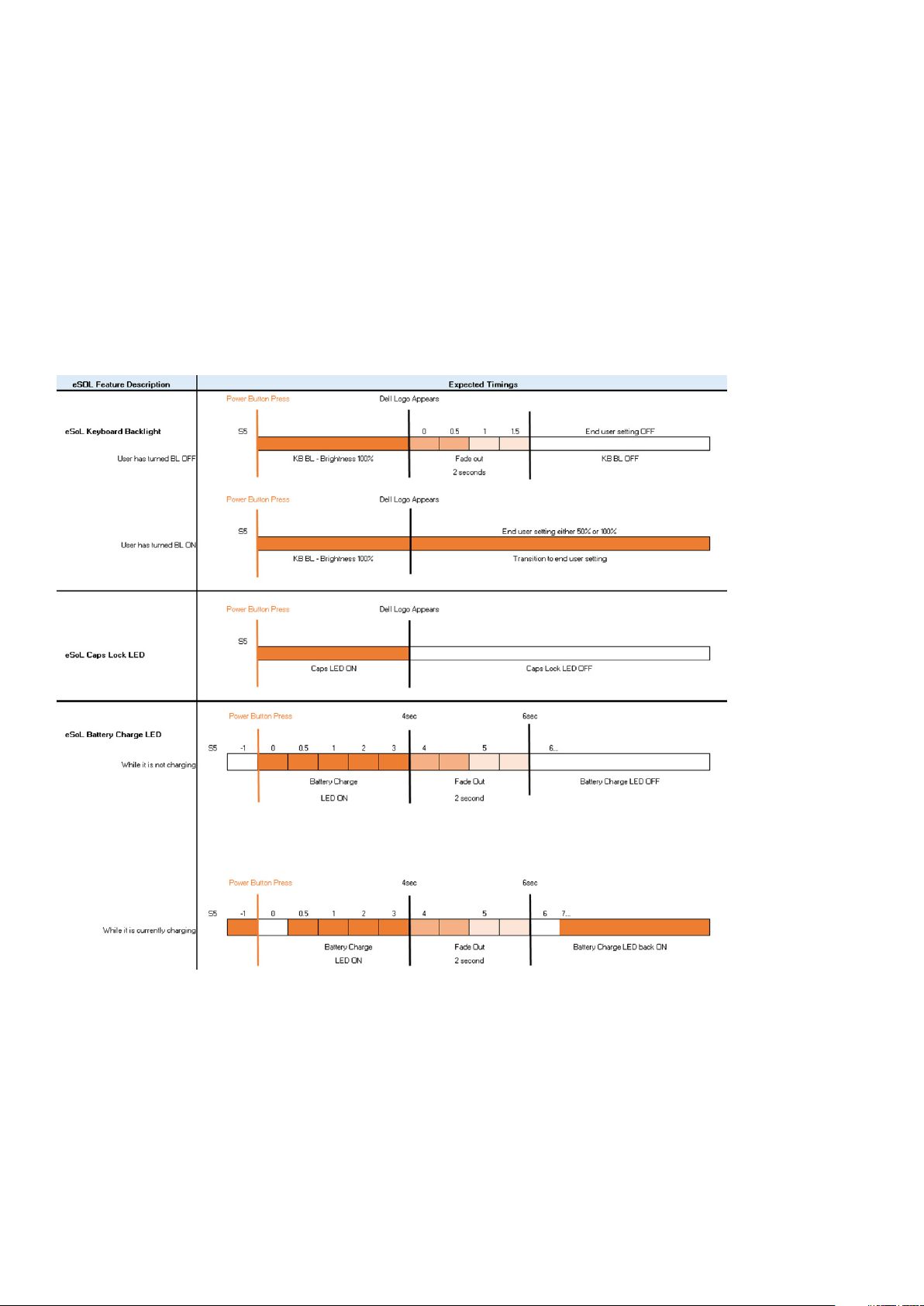
Karakteristike dugmeta za napajanje i LED indikatora sa
čitačem otiska prsta
• Pritiskom na dugme za napajanje u trajanju između 50 ms i 2 s uključujete uređaj.
• Dugme za napajanje ne registruje dodatno pritiskanje sve dok se korisniku ne prikaže SOL (Sign-Of-Life, signal stanja).
• LED sistema svetli kada se pritisne dugme za napajanje.
• Sva dostupna LED svetla (pozadinsko osvetljenje tastature, LED tastera caps lock/LED za punjenje baterije) svetle i ispoljavaju
navedene karakteristike.
• Zvučni signal je podrazumevano isključen. Može da se omogući u BIOS podešavanju.
• Zaštitni sistemi nemaju vremensko ograničenje ako se uređaj zaustavi tokom procesa prijavljivanja.
• Dell logotip: uključuje se u roku od 2 sekunde posle pritiskanja dugmeta za napajanje.
• Potpuno pokretanje sistema: u roku od 22 sekunde posle pritiskanja dugmeta za napajanje.
• U nastavku je primer hronologije:
Dugme za napajanje sa čitačem otiska prste neće imati LED i koristiće dostupni LED sistema kao indikator statusa sistema
• LED adaptera za napajanje:
• Konektor LED-a na adapteru za napajanje svetli belo kada se napajanje vrši preko utičnice.
• LED indikatora baterije:
• Ako je računar priključen na električnu utičnicu, svjetla baterije funkcionišu na slijedeći način:
1. Neprekidno belo svetlo – Baterija se puni. LED se isključuje kada se punjenje dovrši.
• Ako je računar priključen na električnu utičnicu, svetla baterije funkcionišu na sledeći način:
1. Isključeno – baterija je dovoljno napunjena (ili je računar isključen).
14
Tehnologija i komponente
Page 15
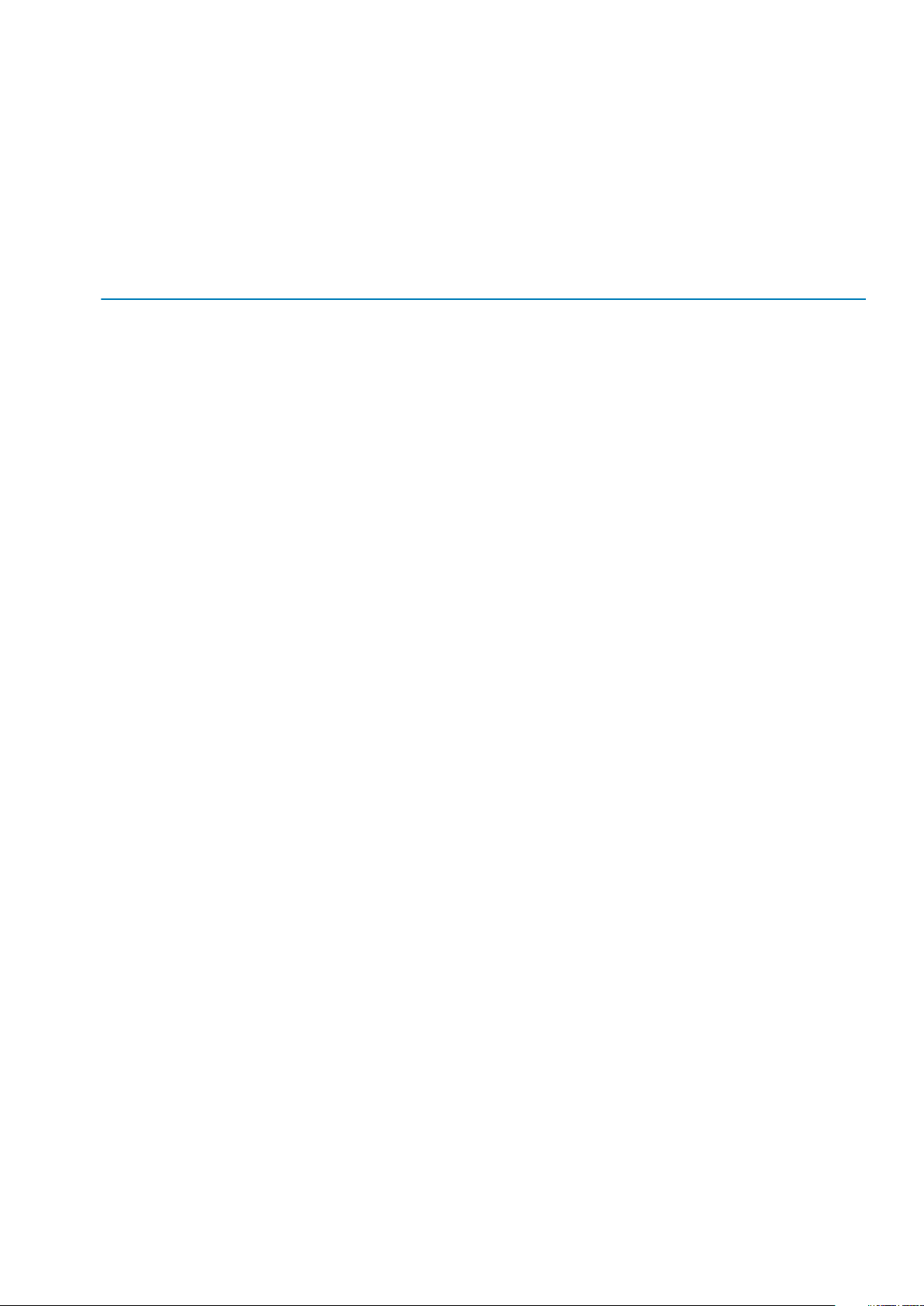
2. Neprekidno žuto svetlo – baterija je skoro prazna. Stanje niskog nivoa napunjenosti baterije podrazumeva približno 30 ili manje
minuta trajanja baterije.
• LED kamere
• Belo LED svetlo se aktivira kada je kamera uključena.
• LED za isključivanje mikrofona:
• Kada je aktivno (utišano), LED za isključivanje mikrofona na tasteru F4 treba da svetli BELO.
• RJ45 LED svetla:
•
Tabela 1. LED na obe strane RJ45 porta
Indikator brzine veze (LHS) Indikator aktivnosti (RHS)
Zeleno Žuto
Tehnologija i komponente 15
Page 16

3
Najvažnije komponente sistema
1. Poklopac osnove 2. Metalni držač DC ulaza
3. Port za DC ulaz 4. Sklop rashladnog elementa
16 Najvažnije komponente sistema
Page 17
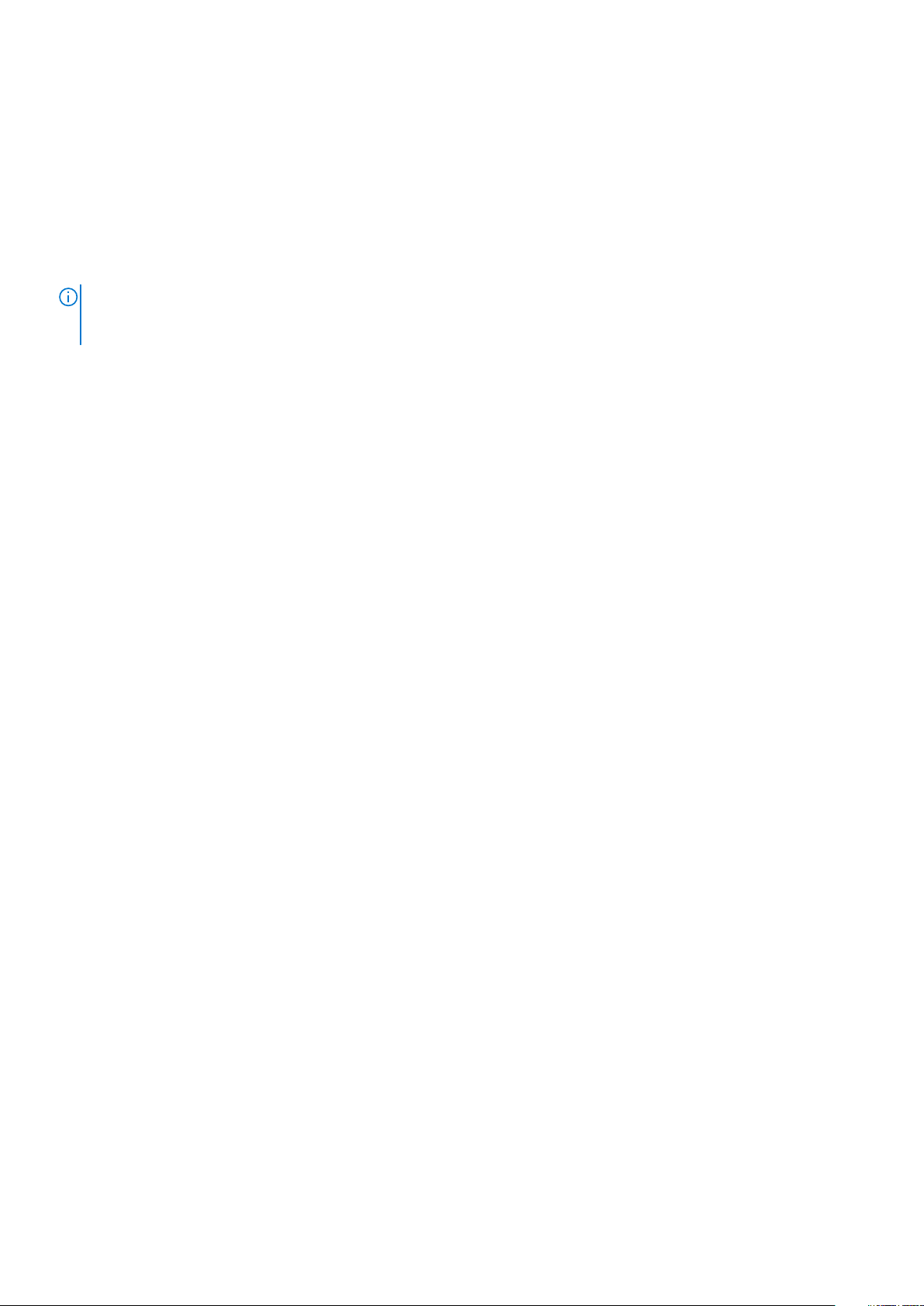
5. Ventilator rashladnog elementa 6. Memorijski moduli
7. Unutrašnji okvir 8. Držač memorije
9. Tastatura 10. Nosač tastature
11. Baterija 12. Čitač pametne kartice
13. Zvučnici 14. Tasteri table osetljive na dodir
15. Sklop ekrana 16. Sklop oslonca za dlan
17. Solid state disk jedinica 18. Termalna ploča za SSD
19. Dugmasta baterija 20. WWAN karticu
NAPOMENA: Dell pruža listu komponenata i brojeva njihovih delova za originalnu kupljenu konfiguraciju sistema. Ovi
delovi su dostupni u skladu sa pokrivenošću garancije koju je kupio klijent. Kontaktirajte Dell predstavnika prodaje za
opcije o kupovini.
Najvažnije komponente sistema 17
Page 18
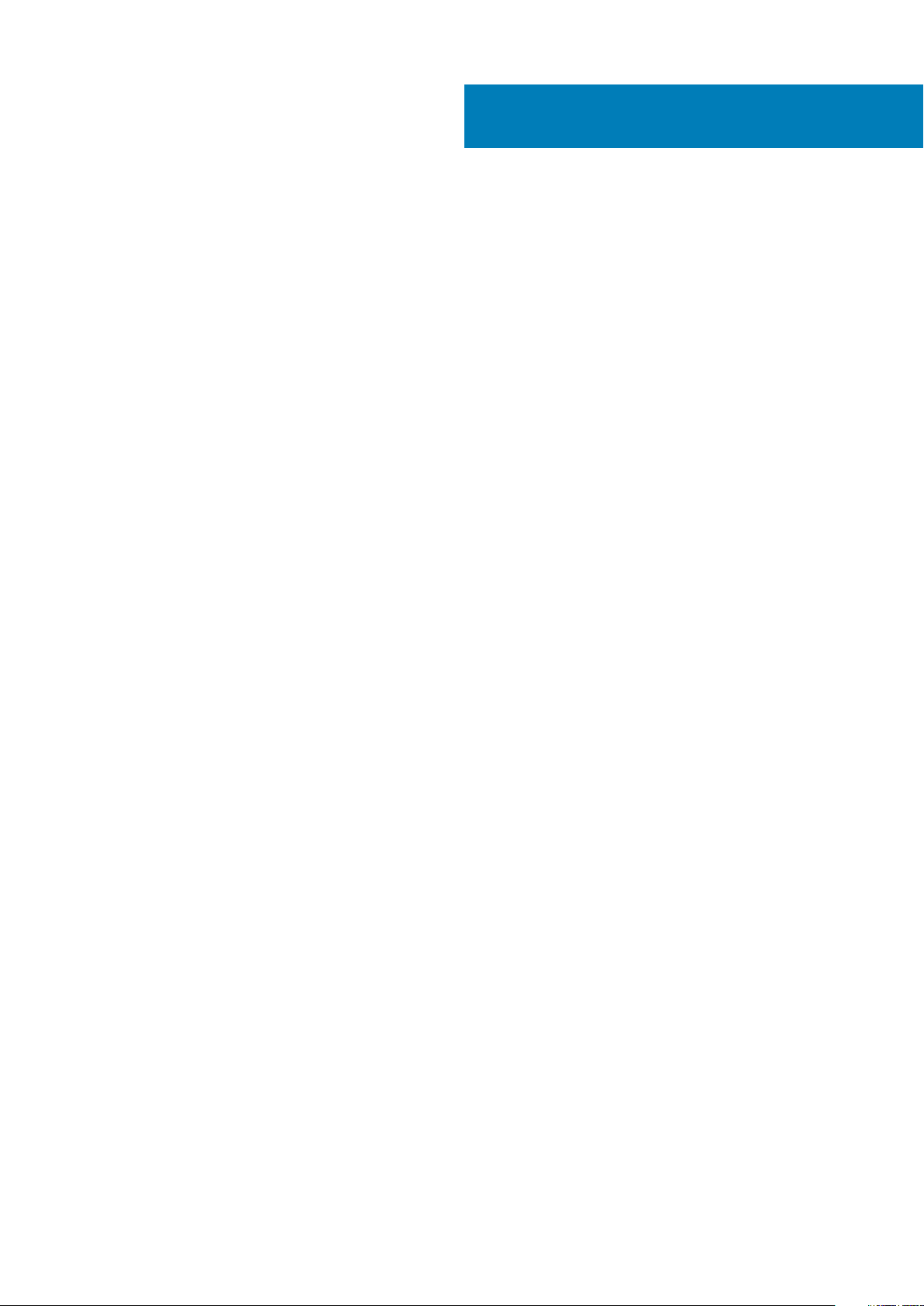
Rastavljanje i ponovno sastavljanje
Poklopac osnove
Uklanjanje poklopca osnove
Preduslovi
1. Sledite proceduru u odeljku Pre rada u unutrašnjosti računara.
Informacije o ovom zadatku
Na slici je prikazana lokacija poklopca osnove i vizuelna reprezentacija procedure uklanjanja.
4
18 Rastavljanje i ponovno sastavljanje
Page 19
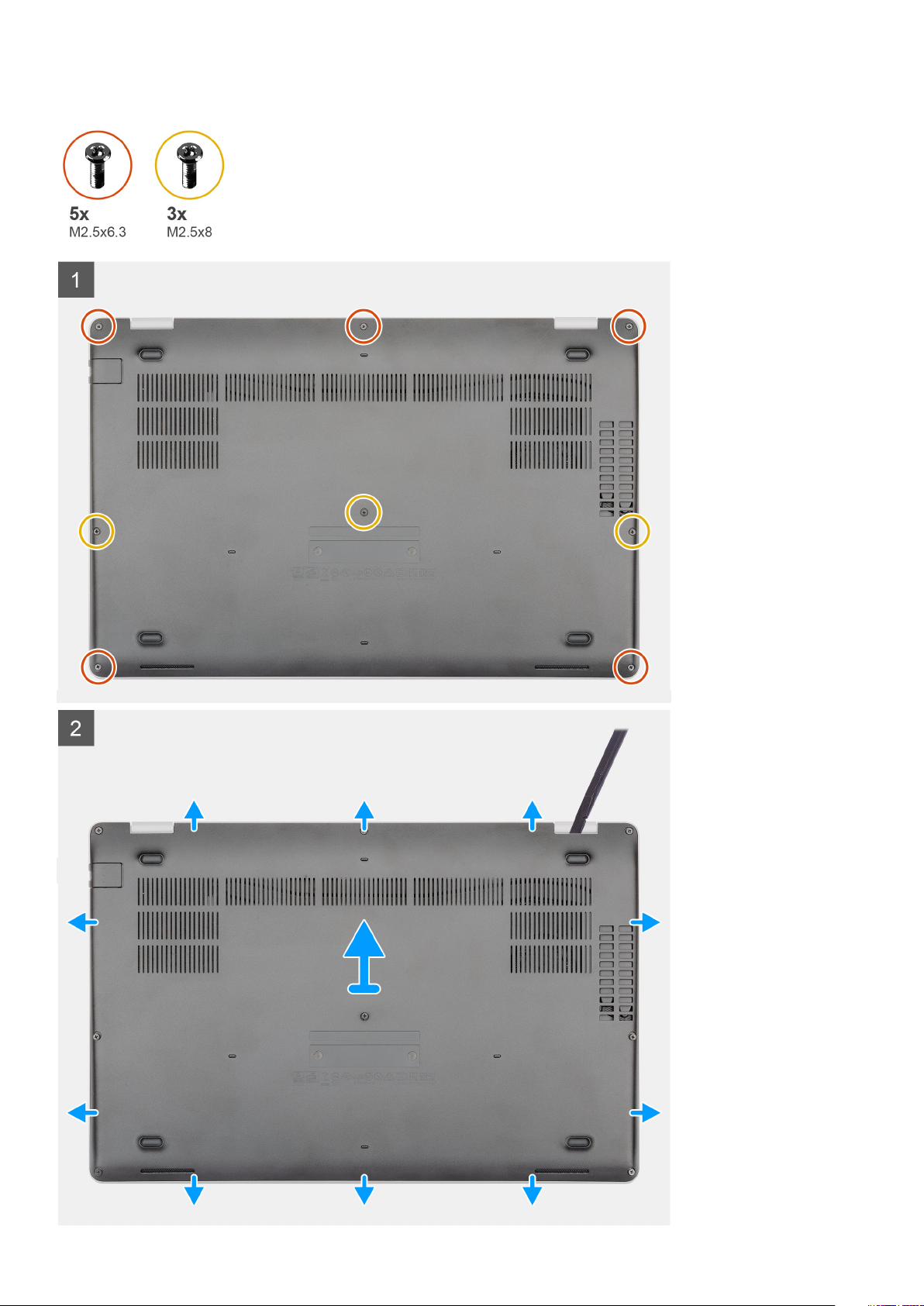
Rastavljanje i ponovno sastavljanje 19
Page 20
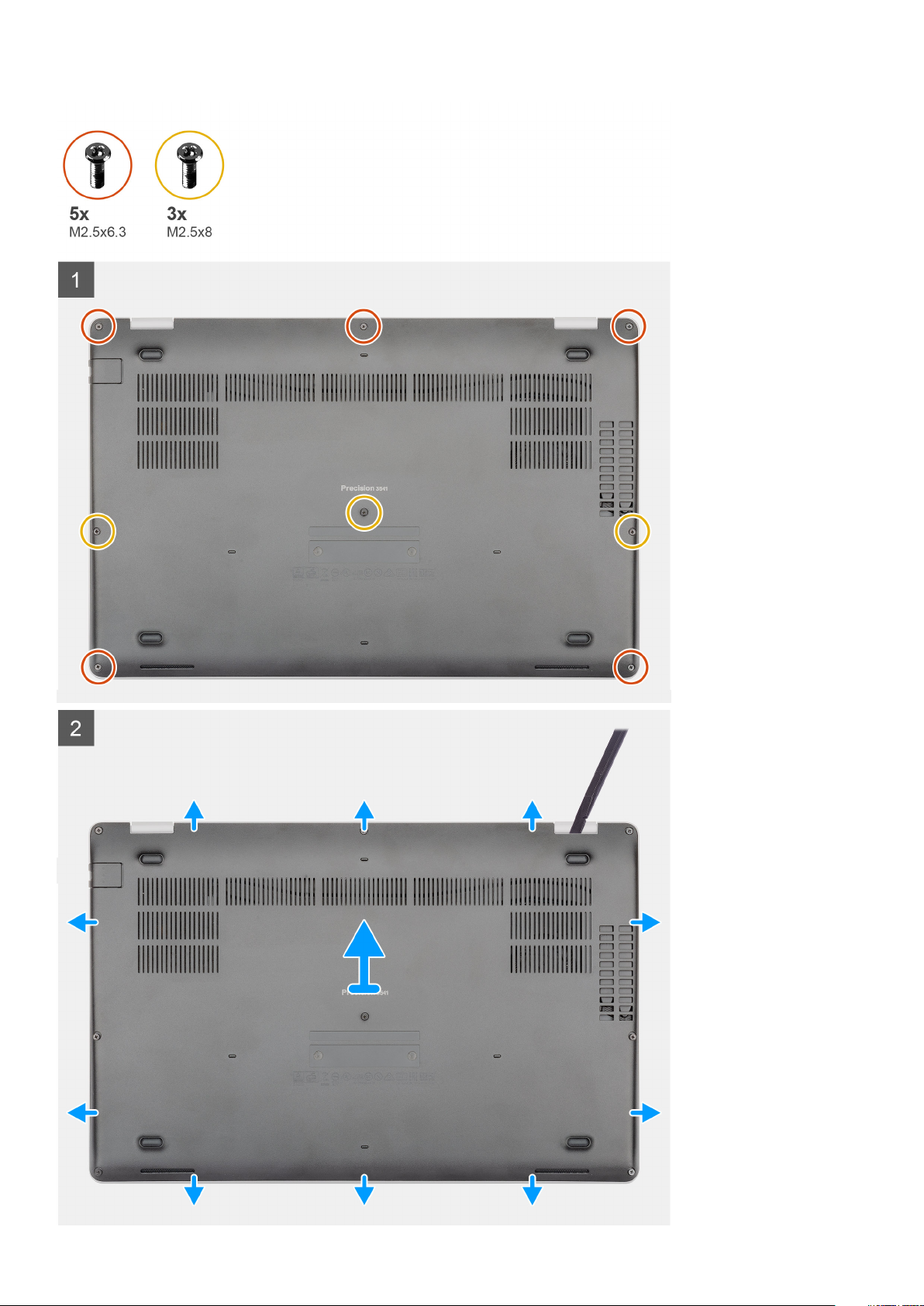
20 Rastavljanje i ponovno sastavljanje
Page 21
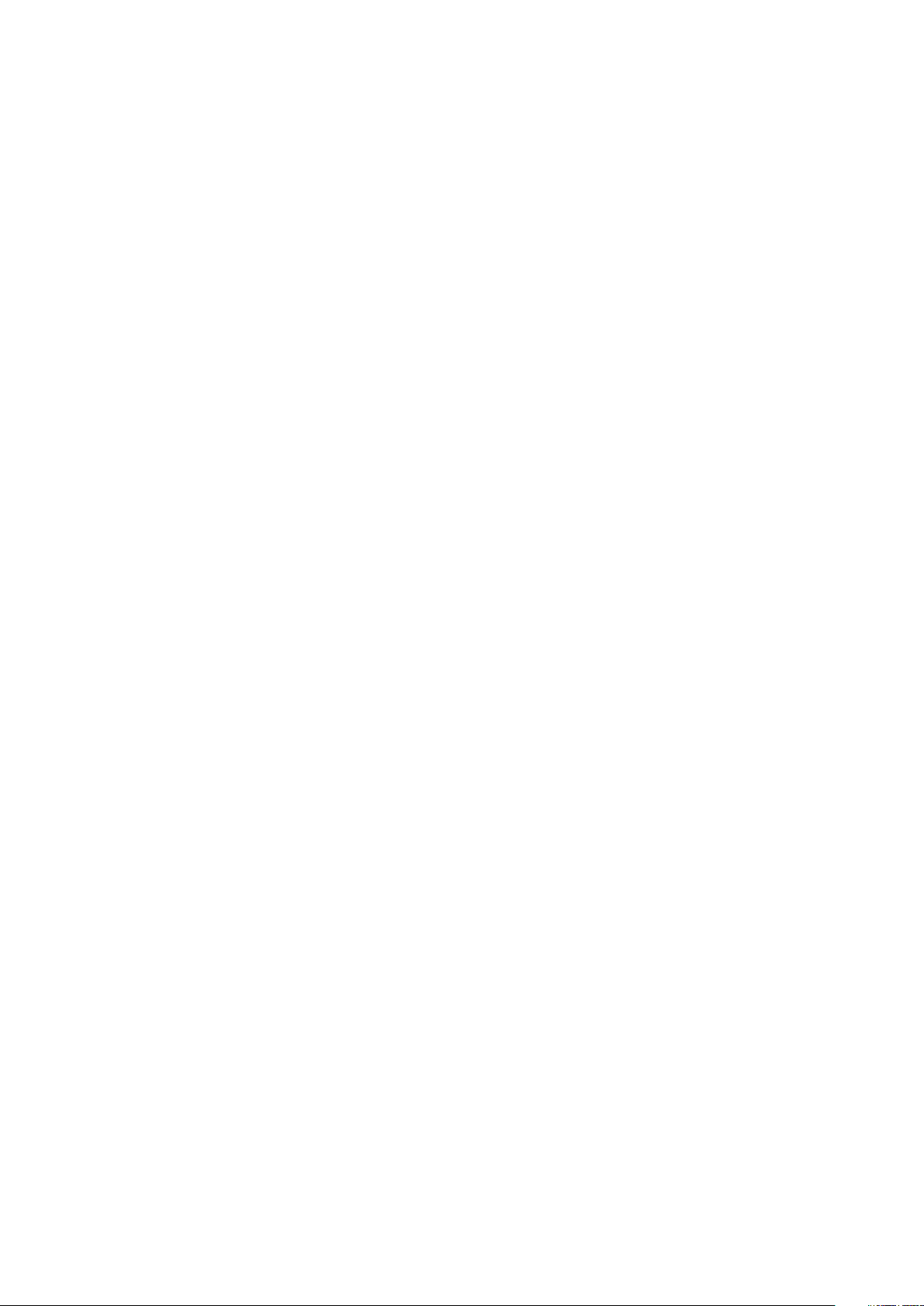
Koraci
1. Uklonite pet (M2,5x6,3) neispadajućih zavrtanja i tri (M2,5x8) neispadajuća zavrtnja koji pričvršćuju poklopac osnove za računar.
2. Odvojite poklopac osnove počev od desnog zgloba, pa isto uradite i za ostale.
3. Podignite poklopac osnove i uklonite ga iz računara.
Montiranje poklopca osnove
Preduslovi
Ako menjate komponentu, uklonite postojeću komponentu pre sprovođenja procedure za postavljanje.
Informacije o ovom zadatku
Na slici je prikazana lokacija poklopca osnove i vizuelna reprezentacija procedure postavljanja.
Rastavljanje i ponovno sastavljanje 21
Page 22
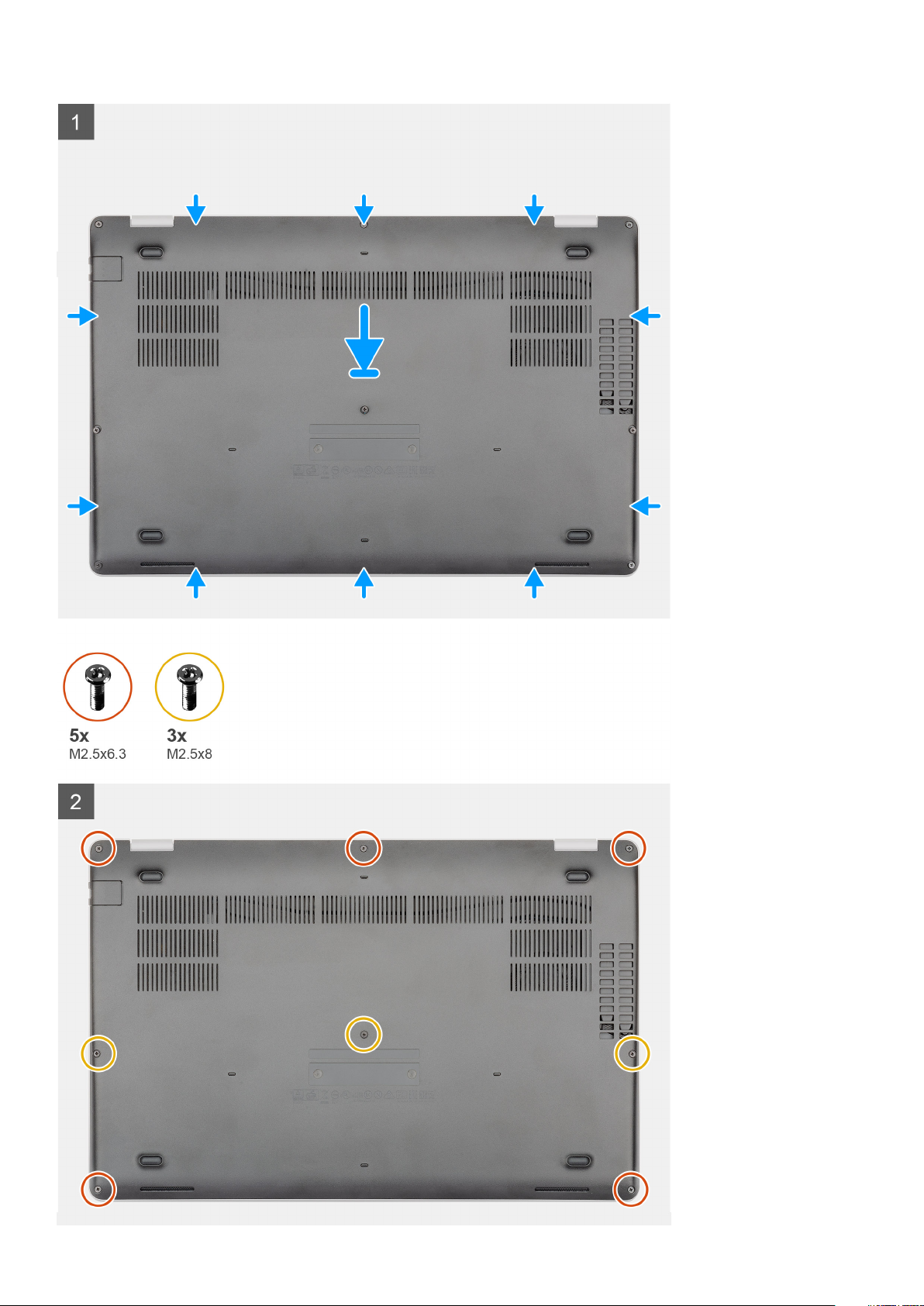
22 Rastavljanje i ponovno sastavljanje
Page 23
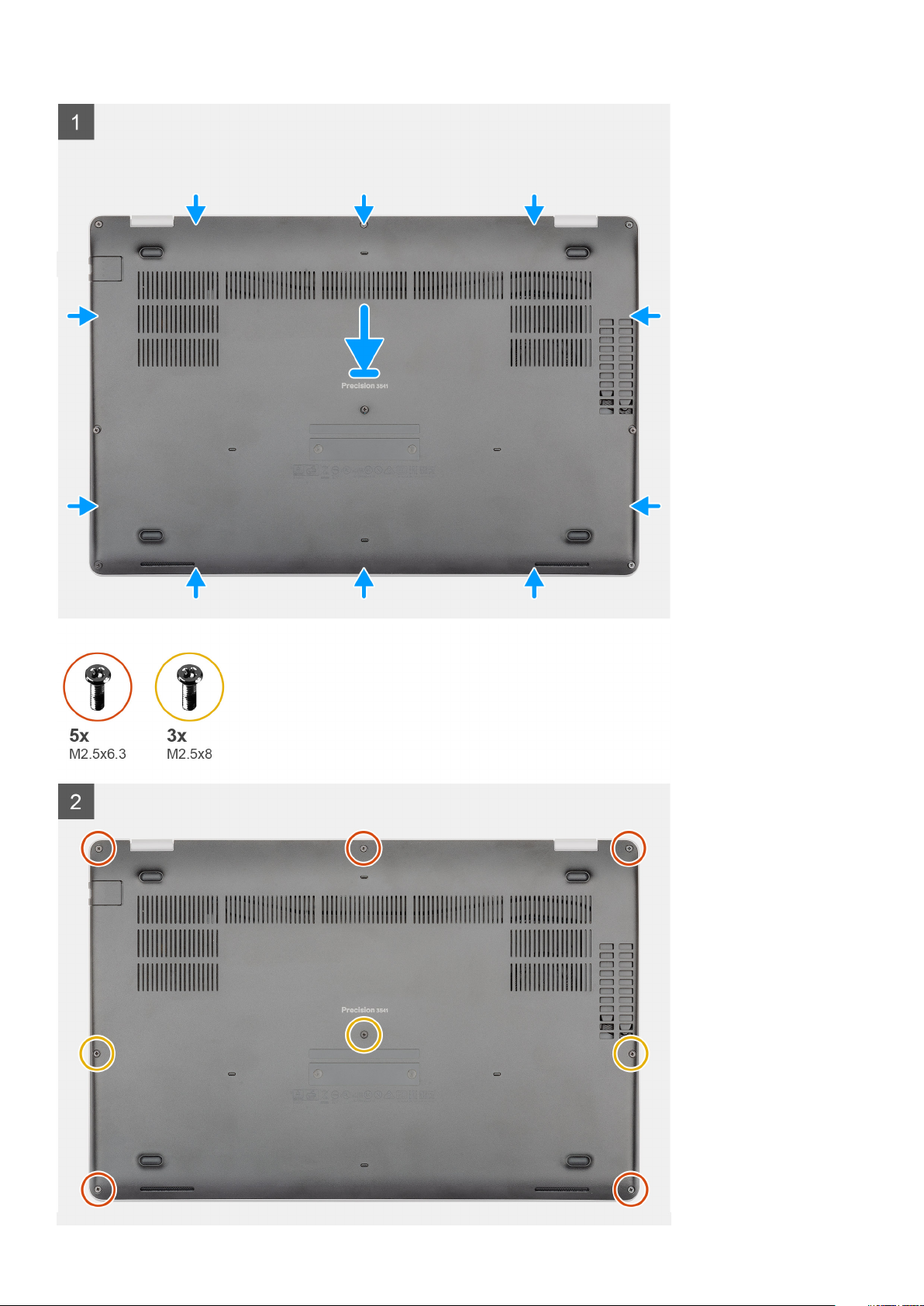
Rastavljanje i ponovno sastavljanje 23
Page 24
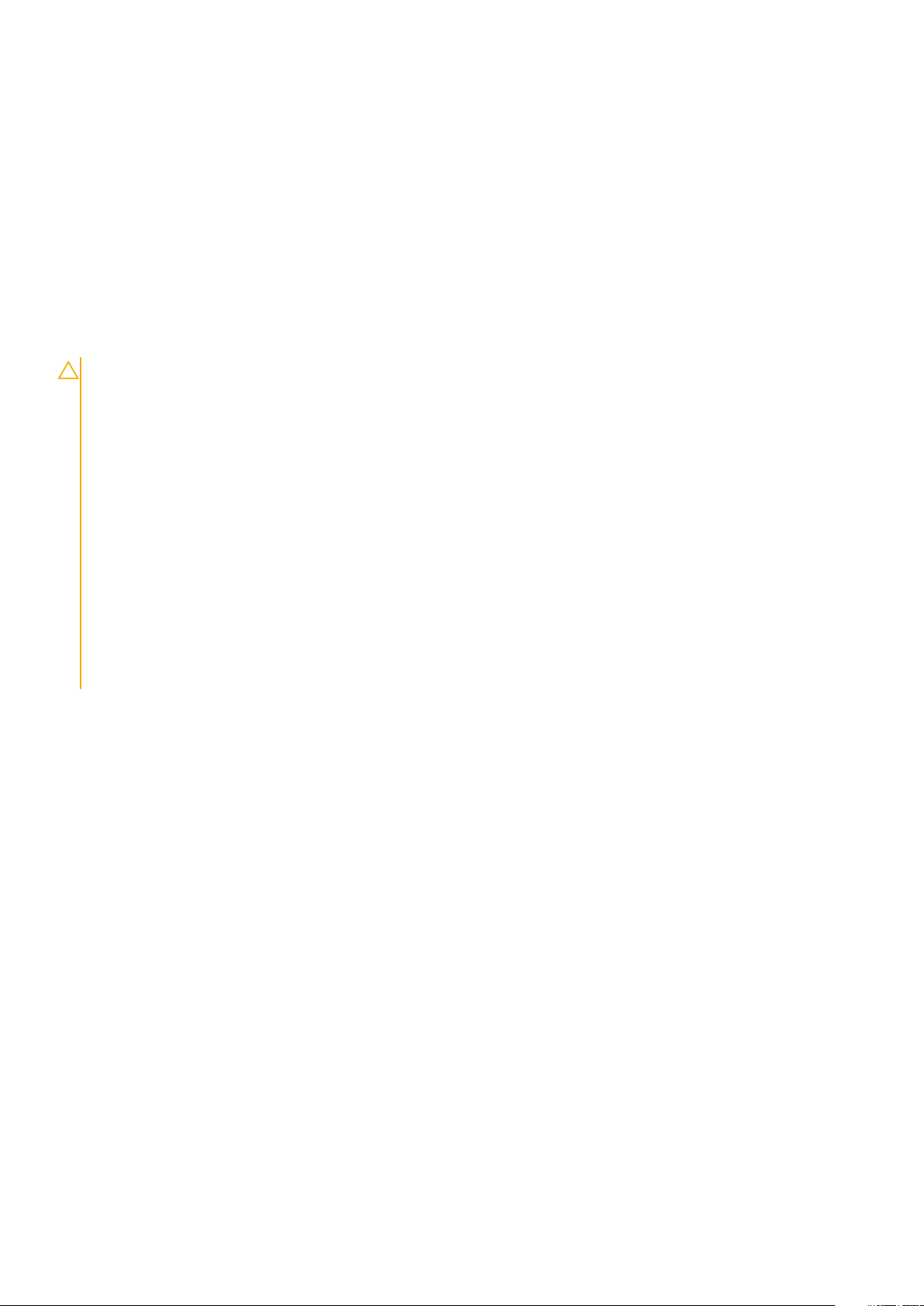
Koraci
1. Postavite poklopac osnove na sklop oslonca za dlan i tastature i pritisnite poklopac osnove u ležište.
2. Postavite pet (M2,5x6,3) neispadajućih zavrtanja i tri (M2,5x8) neispadajuća zavrtnja da biste pričvrstili poklopac osnove za računar.
Sledeći koraci
1. Sledite proceduru u odeljku Posle rada u unutrašnjosti računara.
Baterija
Bezbednosne mere za litijum-jonsku bateriju
OPREZ:
• Budite oprezni pri rukovanju litijum-jonskih baterija.
• Ispraznite bateriju što je više moguće pre nego što je izvadite iz sistema. To možete da uradite tako što ćete isključiti
adapter naizmenične struje sa sistema da biste omogućili da se isprazni baterija.
• Nemojte da pritiskate, ispuštate, oštećujete bateriju ili je probijate drugim objektima.
• Ne izlažite bateriju visokim temperaturama i ne rastavljajte sklopove i ćelije baterije.
• Ne pritiskajte površinu baterije.
• Bateriju nemojte rastavljati.
• Ne koristite nikakve alatke da biste odvojili bateriju.
• Vodite računa da tokom servisiranja ovog proizvoda ne izgubite ili zaturite zavrtnje da biste sprečili slučajno
probijanje ili oštećenje baterije i drugih komponenti sistema.
• Ako se baterija zaglavi u računaru zbog širenja, ne pokušavajte da je izvadite jer probijanje, savijanje ili pritiskanje
litijum-jonske baterije može da bude opasno. U tom slučaju kontaktirajte Dell tehničku podršku da biste dobili pomoć.
Idite na www.dell.com/contactdell.
• Uvek kupujte originalne baterije sa www.dell.com ili od ovlašćenih Dell partnera i prodavaca.
Uklanjanje baterije
Preduslovi
1. Sledite proceduru u odeljku Pre rada u unutrašnjosti računara.
2. Uklonite poklopac osnove.
Informacije o ovom zadatku
Na slici je prikazana lokacija baterije i vizuelna reprezentacija procedure uklanjanja.
24
Rastavljanje i ponovno sastavljanje
Page 25

Koraci
1. Odspojite kabl baterije sa matične ploče.
Rastavljanje i ponovno sastavljanje
25
Page 26
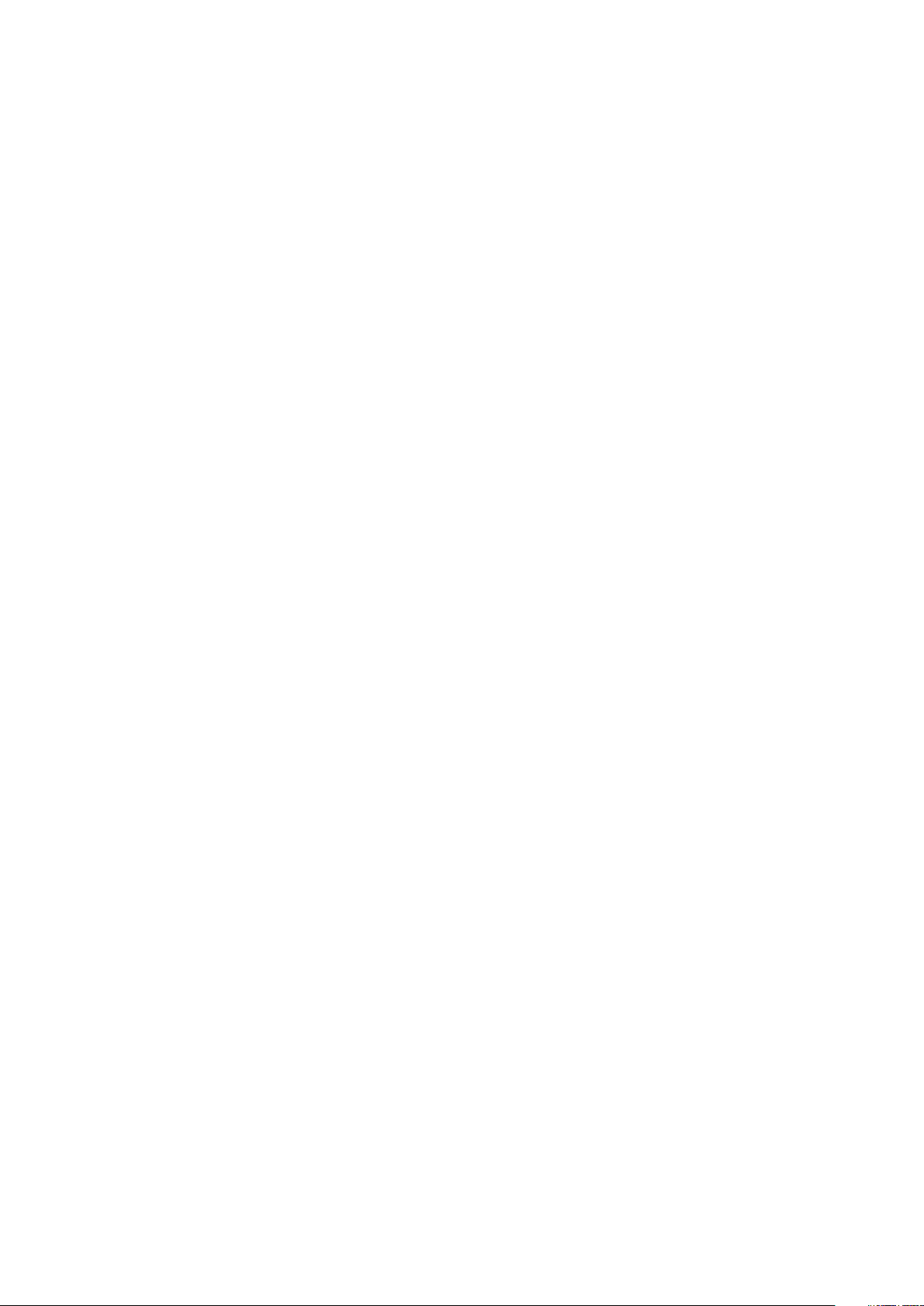
2. Uklonite neispadajući zavrtanj (M2x6) koji pričvršćuje bateriju za računar.
3. Podignite i izvadite bateriju iz računara.
Montiranje baterije
Preduslovi
Ako menjate komponentu, uklonite postojeću komponentu pre sprovođenja procedure za postavljanje.
Informacije o ovom zadatku
Na slici je prikazana lokacija baterije i vizuelna reprezentacija procedure postavljanja.
26 Rastavljanje i ponovno sastavljanje
Page 27
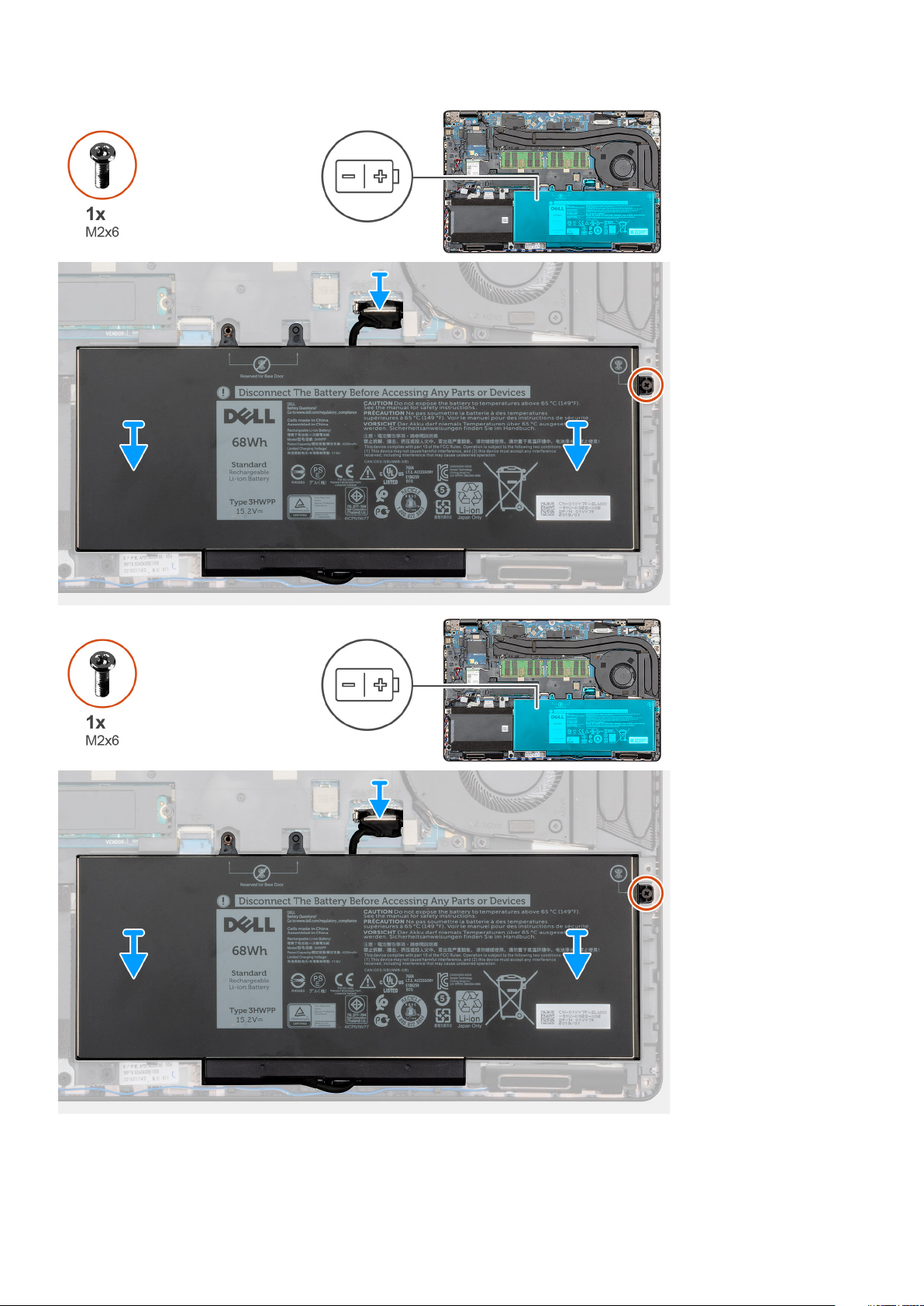
Rastavljanje i ponovno sastavljanje 27
Page 28
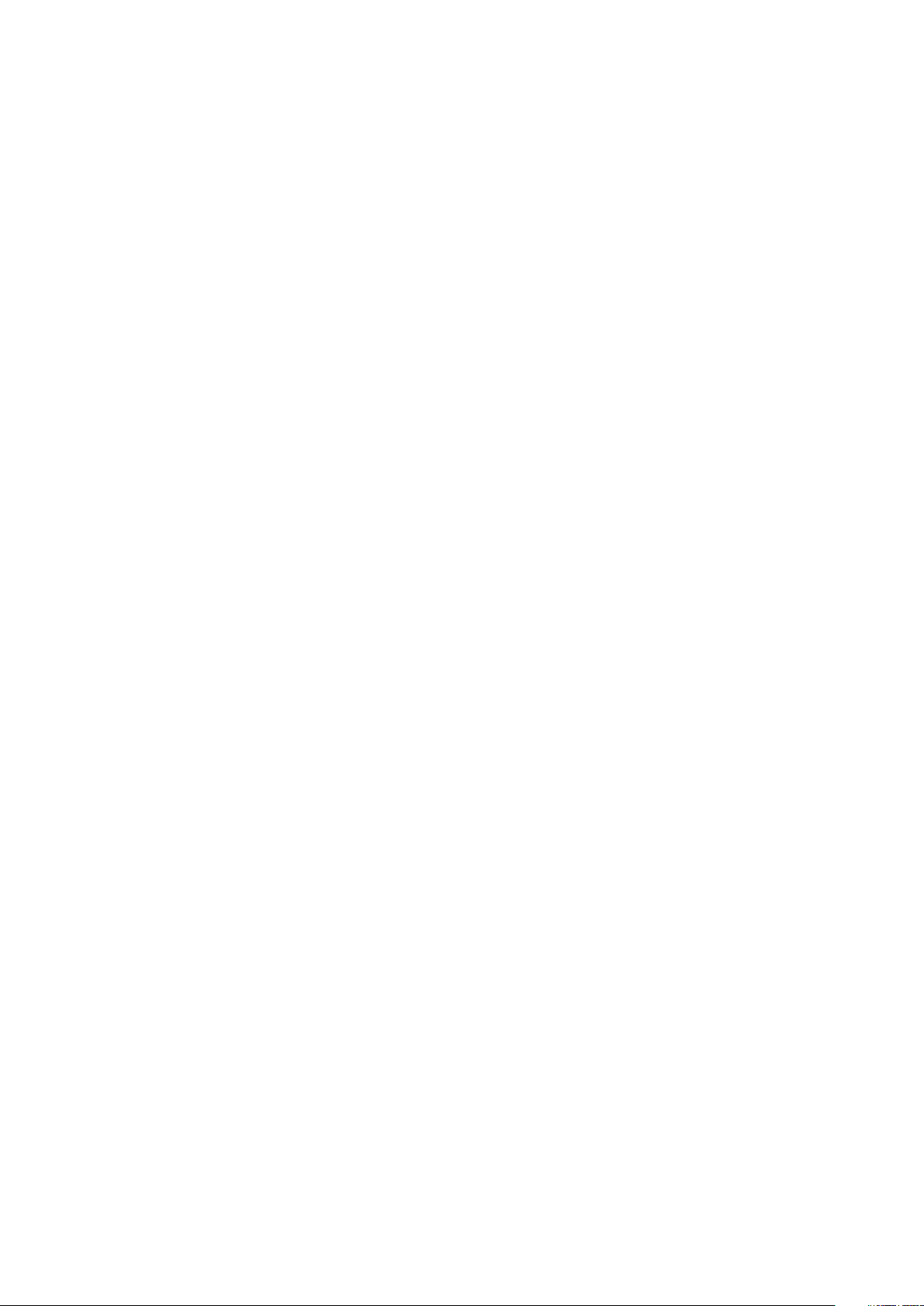
Koraci
1. Postavite bateriju na sklop oslonca za dlanove i tastature i poravnajte otvore za zavrtnje na bateriji sa otvorima za zavrtnje na sklopu
oslonca za dlanove i tastature.
2. Postavite jedan neispadajući zavrtanj (M2x6) koji pričvršćuje bateriju za računar.
3. Povežite kabl baterije na matičnu ploču.
Sledeći koraci
1. Postavite poklopac osnove.
2. Sledite proceduru u odeljku Posle rada u unutrašnjosti računara.
Memorijski moduli
Uklanjanje memorijskih modula
Preduslovi
1. Sledite proceduru u odeljku Pre rada u unutrašnjosti računara.
2. Uklonite poklopac osnove.
3. Uklonite bateriju.
Informacije o ovom zadatku
Na slici je prikazana lokacija memorijskog modula i vizuelna reprezentacija procedure uklanjanja.
28
Rastavljanje i ponovno sastavljanje
Page 29
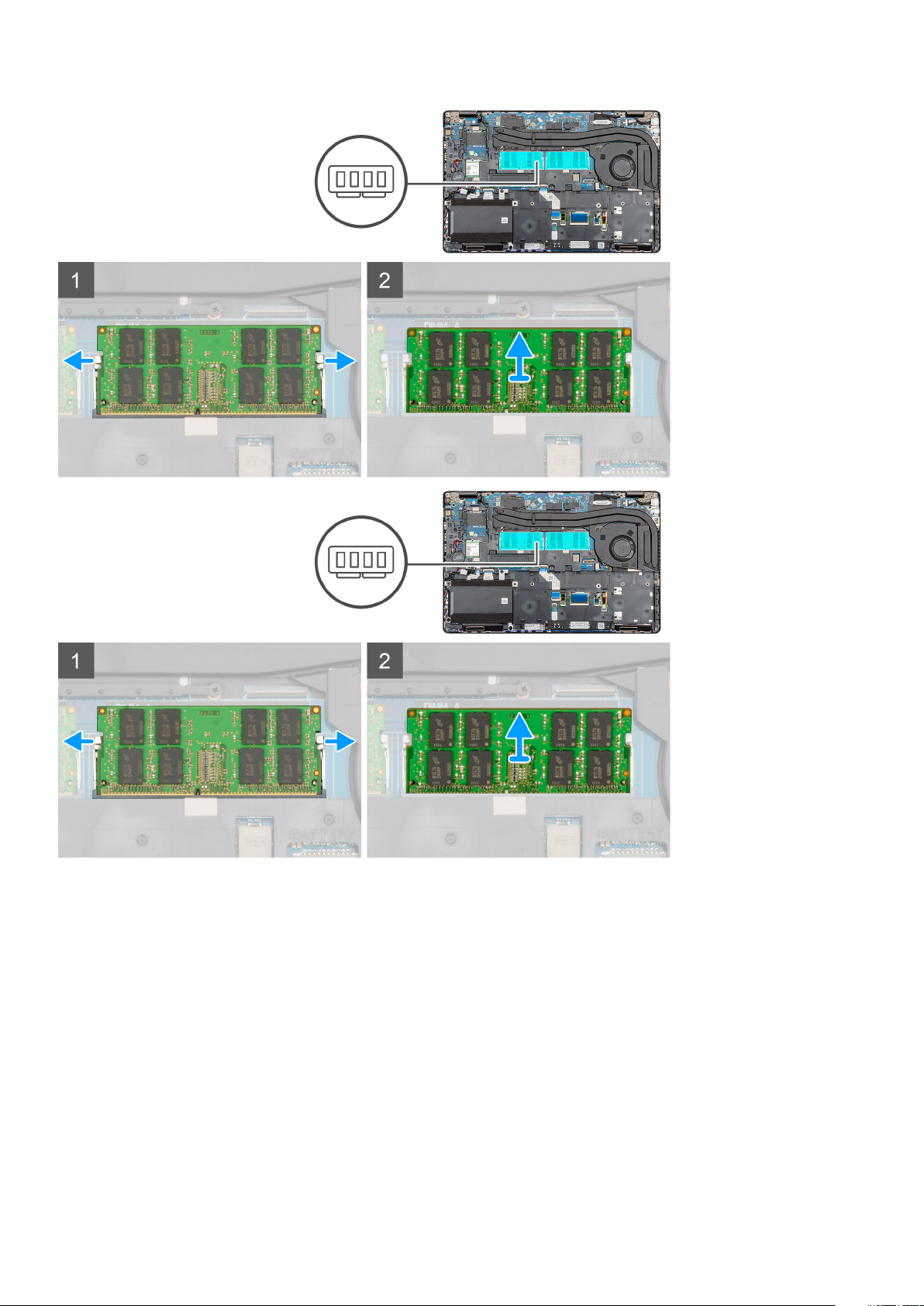
Koraci
1. Vrhovima prstiju pažljivo razdvojite pričvrsne spone na stranama priključka memorijskog modula dok memorijski modul ne iskoči.
2. Gurnite i uklonite memorijski modul iz slota memorijskog modula na matičnoj ploči.
Postavljanje memorijskih modula
Preduslovi
Ako menjate komponentu, uklonite postojeću komponentu pre sprovođenja procedure za postavljanje.
Informacije o ovom zadatku
Na slici je prikazana lokacija memorijskog modula i vizuelna reprezentacija procedure postavljanja.
Rastavljanje i ponovno sastavljanje
29
Page 30
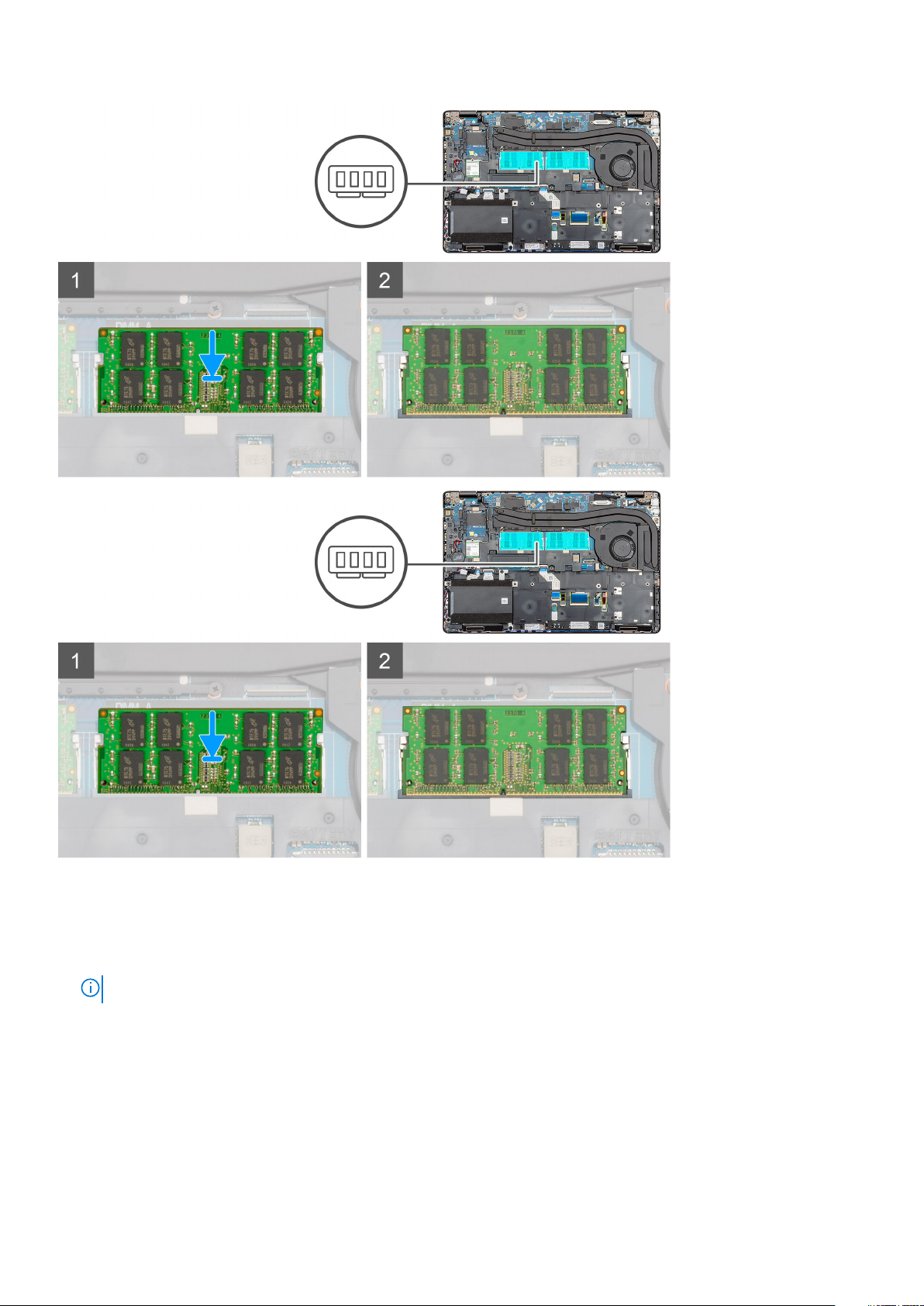
Koraci
1. Poravnajte zarez na memorijskom modulu sa držačem na priključku memorijskog modula.
2. Pod uglom i do kraja gurnite memorijski modul u priključak.
3. Pritisnite memorijski modul na dole tako da klikne u ležištu.
NAPOMENA: Ako ne čujete klik, uklonite memorijski modul i ponovo ga instalirajte.
Sledeći koraci
1. Postavite bateriju.
2. Postavite poklopac osnove.
3. Sledite proceduru u odeljku Posle rada u unutrašnjosti računara.
30
Rastavljanje i ponovno sastavljanje
Page 31

WLAN kartica
Uklanjanje WLAN kartice
Preduslovi
1. Sledite proceduru u odeljku Pre rada u unutrašnjosti računara.
2. Uklonite poklopac osnove.
3. Uklonite bateriju.
Informacije o ovom zadatku
Na slici je prikazana lokacija WLAN kartice i vizuelna reprezentacija procedure uklanjanja.
Rastavljanje i ponovno sastavljanje 31
Page 32

32 Rastavljanje i ponovno sastavljanje
Page 33

Koraci
1. Pronađite WLAN karticu na računaru.
2. Uklonite jedan zavrtanj (M2x3) koji učvršćuje nosač WWAN kartice.
3. Uklonite držač WLAN kartice iz računara.
4. Izvucite WLAN kablove iz WLAN modula.
5. Uklonite WLAN karticu iz računara.
Montiranje WLAN kartice
Preduslovi
Ako menjate komponentu, uklonite postojeću komponentu pre sprovođenja procedure za postavljanje.
Informacije o ovom zadatku
Na slici je prikazana lokacija WLAN kartice i vizuelna reprezentacija procedure postavljanja.
Rastavljanje i ponovno sastavljanje 33
Page 34

34 Rastavljanje i ponovno sastavljanje
Page 35

Koraci
1. Pronađite slot WLAN kartice na računaru.
2. Gurnite WLAN karticu u slot na matičnoj ploči.
3. Povežite WLAN antenske kablove sa WLAN modulom.
4. Postavite WLAN nosač na WLAN karticu i učvrstite ga jednim (M2x3) zavrtnjem.
Sledeći koraci
1. Postavite bateriju.
2. Postavite poklopac osnove.
3. Sledite proceduru u odeljku Posle rada u unutrašnjosti računara.
WWAN kartica
Uklanjanje WWAN kartice
Preduslovi
1. Sledite proceduru u odeljku Pre rada u unutrašnjosti računara.
2. Uklonite poklopac osnove.
3. Uklonite bateriju.
Informacije o ovom zadatku
Na slici je prikazana lokacija WWAN kartice i vizuelna reprezentacija procedure uklanjanja.
Rastavljanje i ponovno sastavljanje
35
Page 36

36 Rastavljanje i ponovno sastavljanje
Page 37

Koraci
1. Pronađite WWAN na računaru.
2. Uklonite jedan (M2x3) zavrtanj koji učvršćuje metalni nosač WWAN kartice za računar.
3. Podignite i uklonite metalni nosač tipa WWAN kartice iz računara.
4. Izvucite WWAN kablove iz modula WWAN kartice.
5. Uklonite WWAN karticu iz sistema.
Postavljanje WWAN kartice
Preduslovi
Ako menjate komponentu, uklonite postojeću komponentu pre sprovođenja procedure za postavljanje.
Informacije o ovom zadatku
Na slici je prikazana lokacija WWAN kartice i vizuelna reprezentacija procedure postavljanja.
Rastavljanje i ponovno sastavljanje 37
Page 38

38 Rastavljanje i ponovno sastavljanje
Page 39

Koraci
1. Pronađite slot WWAN kartice na računaru.
2. Umetnite WWAN karticu u slot na računaru.
3. Povežite WWAN kablove sa modulom WWAN kartice.
4. Postavite WWAN metalni nosač na modul WWAN kartice.
5. Postavite jedan (M2x3) zavrtanj da biste učvrstili modul za računar.
Sledeći koraci
1. Postavite bateriju.
2. Postavite poklopac osnove.
3. Sledite proceduru u odeljku Posle rada u unutrašnjosti računara.
Hard disk
Uklanjanje hard diska
Preduslovi
1. Sledite proceduru u odeljku Pre rada u unutrašnjosti računara.
2. Uklonite poklopac osnove.
3. Uklonite bateriju.
Informacije o ovom zadatku
Na slici je prikazana lokacija HDD-a i vizuelna reprezentacija procedure uklanjanja.
Rastavljanje i ponovno sastavljanje
39
Page 40

Koraci
1. Pronađite HDD na računaru.
2. Izvucite kabl za HDD sa matične ploče.
3. Postavite četiri zavrtnja (M2x2,7) koji učvršćuju HDD za matičnu ploču.
4. Podignite HDD sa računara.
40
Rastavljanje i ponovno sastavljanje
Page 41

Postavljanje hard diska
Preduslovi
Ako menjate komponentu, uklonite postojeću komponentu pre sprovođenja procedure za postavljanje.
Informacije o ovom zadatku
Na slici je prikazana lokacija HDD ulaza i vizuelna reprezentacija procedure postavljanja.
Rastavljanje i ponovno sastavljanje 41
Page 42

Koraci
1. Pronađite slot matične ploče na računaru.
2. Poravnate i postavite HDD u računar
3. Postavite četiri zavrtnja (M2x2,7) koji učvršćuju HDD za računar.
4. Povežite HDD kabl sa konektorom na matičnoj ploči.
Sledeći koraci
1. Postavite bateriju.
2. Postavite poklopac osnove.
3. Sledite proceduru u odeljku Posle rada u unutrašnjosti računara.
Dugmasta baterija
Uklanjanje dugmaste baterije
Preduslovi
1. Sledite proceduru u odeljku Pre rada u unutrašnjosti računara.
2. Uklonite poklopac osnove.
3. Uklonite bateriju.
Informacije o ovom zadatku
Na slici je prikazana lokacija dugmaste baterije i vizuelna reprezentacija procedure uklanjanja.
42
Rastavljanje i ponovno sastavljanje
Page 43

Koraci
1. Pronađite dugmastu bateriju na računaru.
2. Izvucite kabl dugmaste baterije sa matične ploče.
3. Podignite dugmastu bateriju i izvadite je iz računara.
Postavljanje dugmaste baterije
Preduslovi
Ako menjate komponentu, uklonite postojeću komponentu pre sprovođenja procedure za postavljanje.
Informacije o ovom zadatku
Na slici je prikazana lokacija dugmaste baterije i vizuelna reprezentacija procedure postavljanja.
Rastavljanje i ponovno sastavljanje
43
Page 44

Koraci
1. Pronađite dugmastu bateriju na računaru.
2. Zalepite dugmastu bateriju za slot.
3. Povežite kabl dugmaste baterije na matičnu ploču.
Sledeći koraci
1. Postavite bateriju.
2. Postavite poklopac osnove.
3. Sledite proceduru u odeljku Posle rada u unutrašnjosti računara.
44
Rastavljanje i ponovno sastavljanje
Page 45

Port za DC ulaz
Uklanjanje DC ulaza
Preduslovi
1. Sledite proceduru u odeljku Pre rada u unutrašnjosti računara.
2. Uklonite poklopac osnove.
3. Uklonite bateriju.
4. Uklonite rashladni element.
Informacije o ovom zadatku
Na slici je prikazana lokacija DC ulaza i vizuelna reprezentacija procedure uklanjanja.
Rastavljanje i ponovno sastavljanje 45
Page 46

46 Rastavljanje i ponovno sastavljanje
Page 47

Koraci
1. Pronađite port DC ulaza na računaru.
2. Uklonite dva (M2x5) zavrtnja koji učvršćuju DC ulaz za metalni držač.
3. Podignite metalni nosač DC ulaza i izvadite ga iz računara.
4. Izvucite kabl za DC ulaz sa matične ploče.
5. Uklonite port DC ulaza iz računara.
Postavljanje DC ulaza
Preduslovi
Ako menjate komponentu, uklonite postojeću komponentu pre sprovođenja procedure za postavljanje.
Informacije o ovom zadatku
Na slici je prikazana lokacija DC ulaza i vizuelna reprezentacija procedure postavljanja.
Rastavljanje i ponovno sastavljanje 47
Page 48

48 Rastavljanje i ponovno sastavljanje
Page 49

Koraci
1. Pronađite slot DC ulaza na računaru.
2. Umetnite port za DC ulaz u slot na računaru.
3. Povežite kabl za DC ulaz na matičnu ploču.
4. Postavite metalni nosač DC ulaza u port DC ulaza.
5. Postavite dva zavrtnja (M2x5) koji učvršćuju metalni nosač DC ulaza za matičnu ploču.
Sledeći koraci
1. Postavite rashladni element (samo za neintegrisani).
2. Postavite bateriju.
3. Postavite poklopac osnove.
4. Sledite proceduru u odeljku Posle rada u unutrašnjosti računara.
Poluprovodnički disk
Uklanjanje poluprovodničkog diska
Preduslovi
1. Sledite proceduru u odeljku Pre rada u unutrašnjosti računara.
2. Uklonite poklopac osnove.
3. Uklonite bateriju.
Informacije o ovom zadatku
Na slici je prikazana lokacija SSD-a i vizuelna reprezentacija procedure uklanjanja.
Rastavljanje i ponovno sastavljanje
49
Page 50

Koraci
1. Pronađite SSD na računaru.
2. Uklonite dva (M2x3) zavrtnja da biste učvrstili SSD modul za računar.
3. Uklonite termalnu ploču za SSD i izvucite SSD iz računara.
Postavljanje poluprovodničkog diska
Preduslovi
Ako menjate komponentu, uklonite postojeću komponentu pre sprovođenja procedure za postavljanje.
Informacije o ovom zadatku
Na slici je prikazana lokacija SSD ulaza i vizuelna reprezentacija procedure postavljanja.
50
Rastavljanje i ponovno sastavljanje
Page 51

Koraci
1. Pronađite slot SSD-a na računaru.
2. Ubacite SSD u slot.
3. Postavite SSD termalnu traku preko SSD modula.
4. Postavite dva (M2x3) zavrtnja da biste učvrstili SSD modul za računar.
Sledeći koraci
1. Postavite bateriju.
2. Postavite poklopac osnove.
3. Sledite proceduru u odeljku Posle rada u unutrašnjosti računara.
Rastavljanje i ponovno sastavljanje
51
Page 52

Unutrašnji okvir
Uklanjanje unutrašnjeg okvira
Preduslovi
1. Sledite proceduru u odeljku Pre rada u unutrašnjosti računara.
2. Uklonite poklopac osnove.
3. Uklonite bateriju.
4. Uklonite poluprovodnički disk.
5. Uklonite HDD.
6. Uklonite WLAN karticu.
7. Uklonite WWAN karticu.
Informacije o ovom zadatku
Na slici je prikazana lokacija unutrašnjeg okvira i vizuelna reprezentacija procedure uklanjanja.
52 Rastavljanje i ponovno sastavljanje
Page 53

Rastavljanje i ponovno sastavljanje 53
Page 54

Koraci
1. Pronađite matičnu ploču na računaru.
2. Izvucite kablove WWAN i WLAN kartica iz pričvrsnih spona.
3. Isključite i izvadite kabl zvučnika.
54
Rastavljanje i ponovno sastavljanje
Page 55

4. Uklonite pet zavrtanja (M2x5) i šest zavrtanja (M2x3) kojima je unutrašnji okvir pričvršćen za računar.
5. Podignite unutrašnji okvir i izvadite ga iz računara.
Postavljanje unutrašnjeg okvira
Preduslovi
Ako menjate komponentu, uklonite postojeću komponentu pre sprovođenja procedure za postavljanje.
Informacije o ovom zadatku
Na slici je prikazana lokacija unutrašnjeg okvira i vizuelna reprezentacija procedure postavljanja.
Rastavljanje i ponovno sastavljanje 55
Page 56

56 Rastavljanje i ponovno sastavljanje
Page 57

Koraci
1. Pronađite slot unutrašnjeg okvira na računaru.
2. Poravnajte i postavite unutrašnji okvir u slot na računaru.
3. Postavite pet zavrtanja (M2x5) i šest zavrtanja (M2x3) kojima je unutrašnji okvir pričvršćen za računar.
Rastavljanje i ponovno sastavljanje
57
Page 58

4. Provucite kablove WWAN i WLAN kartica kroz pričvrsne spone na okviru.
5. Provucite kabl zvučnik kroz pričvrsne spone i povežite ga sa matičnom pločom.
Sledeći koraci
1. Postavite WWAN karticu.
2. Postavite WLAN karticu.
3. Postavite HDD.
4. Postavite poluprovodnički disk.
5. Postavite bateriju.
6. Postavite poklopac osnove.
7. Sledite proceduru u odeljku Posle rada u unutrašnjosti računara.
Tasteri table osetljive na dodir
Tasteri table osetljive na dodir
Uklanjanje tastera table osetljive na dodir
Preduslovi
1. Sledite proceduru u odeljku Pre rada u unutrašnjosti računara.
2. Uklonite poklopac osnove.
3. Uklonite bateriju.
4. Uklonite poluprovodnički disk.
5. Uklonite HDD.
6. Uklonite WLAN karticu.
7. Uklonite WWAN karticu.
8. Uklonite unutrašnji okvir.
Informacije o ovom zadatku
Na slici je prikazana lokacija tastera table osetljive na dodir i vizuelna reprezentacija procedure uklanjanja.
58
Rastavljanje i ponovno sastavljanje
Page 59

Koraci
1. Na računaru pronađite ploču sa tasterima table osetljive na dodir.
2. Otvorite rezu i izvadite kabl ploče čitača pametne kartice iz matične ploče.
Rastavljanje i ponovno sastavljanje
59
Page 60

3. Otvorite rezu i izvucite kabl dugmeta table osetljive na dodir iz konektora.
4. Uklonite dva (M2x3) zavrtnja koji pričvršćuju tastere table osetljive na dodir za oslonac za dlan.
5. Podignite tastere table osetljive na dodir i izvadite je iz računara.
Postavljanje tastera table osetljive na dodir
Preduslovi
Ako menjate komponentu, uklonite postojeću komponentu pre sprovođenja procedure za postavljanje.
Informacije o ovom zadatku
Na slici je prikazana lokacija tastera table osetljive na dodir i vizuelna reprezentacija procedure postavljanja.
60 Rastavljanje i ponovno sastavljanje
Page 61

Koraci
1. Na računaru pronađite slot za tastere table osetljive na dodir.
2. Poravnajte i postavite tasterime table osetljive na dodir u slot na računaru.
Rastavljanje i ponovno sastavljanje
61
Page 62

3. Povežite kabl tastera table osetljive na dodir sa konektorom na računar i pričvrstite rezu.
4. Postavite dva (M2x3) zavrtnja da biste pričvrstili tastere table osetljive na dodir za računar.
5. Povežite kabl čitača pametne kartice za njegov konektor i pričvrstite rezu.
Sledeći koraci
1. Postavite unutrašnji okvir.
2. Postavite WWAN karticu.
3. Postavite WLAN karticu.
4. Postavite HDD.
5. Postavite poluprovodnički disk.
6. Postavite bateriju.
7. Postavite poklopac osnove.
8. Sledite proceduru u odeljku Posle rada u unutrašnjosti računara.
Čitač pametne kartice
Uklanjanje ploče čitača pametne kartice
Preduslovi
1. Sledite proceduru u odeljku Pre rada u unutrašnjosti računara.
2. Uklonite poklopac osnove.
3. Uklonite bateriju.
4. Uklonite poluprovodnički disk.
5. Uklonite HDD.
6. Uklonite WLAN karticu.
7. Uklonite WWAN karticu.
8. Uklonite unutrašnji okvir.
Informacije o ovom zadatku
Na slici je prikazana lokacija ploče čitača pametne kartice i vizuelna reprezentacija procedure uklanjanja.
62
Rastavljanje i ponovno sastavljanje
Page 63

Rastavljanje i ponovno sastavljanje 63
Page 64

Koraci
1. Pronađite ploču čitača pametne kartice na računaru.
2. Otvorite rezu i izvadite kabl ploče čitača pametne kartice iz matične ploče.
3. Uklonite četiri (M2X3) zavrtnja koja pričvršćuju ploču čitača pametnih kartica za računar.
4. Podignite modul čitača pametnih kartica iz računara.
Montiranje ploče čitača pametne kartice
Preduslovi
Ako menjate komponentu, uklonite postojeću komponentu pre sprovođenja procedure za postavljanje.
Informacije o ovom zadatku
Na slici je prikazana lokacija ploče čitača pametnih kartica i vizuelna reprezentacija procedure postavljanja.
64 Rastavljanje i ponovno sastavljanje
Page 65

Rastavljanje i ponovno sastavljanje 65
Page 66

Koraci
1. Pronađite slot ploče čitača pametnih kartica na računaru.
2. Poravnajte i postavite ploču čitača pametnih kartica u slot na računaru.
3. Uklonite četiri (M2X3) zavrtnja koja pričvršćuju ploču čitača pametnih kartica za računar.
4. Povežite kabl čitača pametnih kartica sa konektorom na matičnoj ploči i zaključajte rezu.
Sledeći koraci
1. Postavite unutrašnji okvir.
2. Postavite WWAN karticu.
3. Postavite WLAN karticu.
4. Postavite HDD.
5. Postavite poluprovodnički disk.
6. Postavite bateriju.
7. Postavite poklopac osnove.
8. Sledite proceduru u odeljku Posle rada u unutrašnjosti računara.
Tasteri table osetljive na dodir
Uklanjanje tastera table osetljive na dodir
Preduslovi
1. Sledite proceduru u odeljku Pre rada u unutrašnjosti računara.
2. Uklonite poklopac osnove.
3. Uklonite bateriju.
4. Uklonite poluprovodnički disk.
5. Uklonite HDD.
6. Uklonite WLAN karticu.
7. Uklonite WWAN karticu.
8. Uklonite unutrašnji okvir.
Informacije o ovom zadatku
Na slici je prikazana lokacija tastera table osetljive na dodir i vizuelna reprezentacija procedure uklanjanja.
66
Rastavljanje i ponovno sastavljanje
Page 67

Koraci
1. Na računaru pronađite ploču sa tasterima table osetljive na dodir.
2. Otvorite rezu i izvadite kabl ploče čitača pametne kartice iz matične ploče.
Rastavljanje i ponovno sastavljanje
67
Page 68

3. Otvorite rezu i izvucite kabl dugmeta table osetljive na dodir iz konektora.
4. Uklonite dva (M2x3) zavrtnja koji pričvršćuju tastere table osetljive na dodir za oslonac za dlan.
5. Podignite tastere table osetljive na dodir i izvadite je iz računara.
Postavljanje tastera table osetljive na dodir
Preduslovi
Ako menjate komponentu, uklonite postojeću komponentu pre sprovođenja procedure za postavljanje.
Informacije o ovom zadatku
Na slici je prikazana lokacija tastera table osetljive na dodir i vizuelna reprezentacija procedure postavljanja.
68 Rastavljanje i ponovno sastavljanje
Page 69

Koraci
1. Na računaru pronađite slot za tastere table osetljive na dodir.
2. Poravnajte i postavite tasterime table osetljive na dodir u slot na računaru.
Rastavljanje i ponovno sastavljanje
69
Page 70

3. Povežite kabl tastera table osetljive na dodir sa konektorom na računar i pričvrstite rezu.
4. Postavite dva (M2x3) zavrtnja da biste pričvrstili tastere table osetljive na dodir za računar.
5. Povežite kabl čitača pametne kartice za njegov konektor i pričvrstite rezu.
Sledeći koraci
1. Postavite unutrašnji okvir.
2. Postavite WWAN karticu.
3. Postavite WLAN karticu.
4. Postavite HDD.
5. Postavite poluprovodnički disk.
6. Postavite bateriju.
7. Postavite poklopac osnove.
8. Sledite proceduru u odeljku Posle rada u unutrašnjosti računara.
LED ploča
Uklanjanje LED ploče
Preduslovi
1. Sledite proceduru u odeljku Pre rada u unutrašnjosti računara.
2. Uklonite poklopac osnove.
3. Uklonite bateriju.
4. Uklonite poluprovodnički disk.
5. Uklonite HDD.
6. Uklonite WLAN karticu.
7. Uklonite WWAN karticu.
8. Uklonite unutrašnji okvir.
Informacije o ovom zadatku
Na slici je prikazana lokacija LED ploče i vizuelna reprezentacija procedure uklanjanja.
70
Rastavljanje i ponovno sastavljanje
Page 71

Rastavljanje i ponovno sastavljanje 71
Page 72

Koraci
1. Pronađite LED ploču na računaru.
2. Otvorite rezu i izvadite kabl LED ploče iz konektora na matičnoj ploči.
3. Odlepite kabl LED ploče.
NAPOMENA: Kabl LED ploče je pričvršćen za računar pomoću lepljive trake.
4. Uklonite jedan (M2x3) zavrtanj koji učvršćuje LED ploču za računar.
5. Podignite LED ploču i izvadite je iz računara.
Postavljanje LED ploče
Preduslovi
Ako menjate komponentu, uklonite postojeću komponentu pre sprovođenja procedure za postavljanje.
Informacije o ovom zadatku
Na slici je prikazana lokacija LED ploče i vizuelna reprezentacija procedure postavljanja.
72 Rastavljanje i ponovno sastavljanje
Page 73

Rastavljanje i ponovno sastavljanje 73
Page 74

Koraci
1. Pronađite slot LED ploče na računaru.
2. Poravnajte i postavite LED ploču u slot na računaru.
3. Postavite jedan (M2x3) zavrtanj koji učvršćuje LED ploču za računar.
4. Zalepite kabl LED ploče za lepljivu traku na računaru.
5. Povežite kabl LED ploče sa konektorom na matičnoj ploči.
Sledeći koraci
1. Postavite unutrašnji okvir.
2. Postavite WWAN karticu.
3. Postavite WLAN karticu.
4. Postavite HDD.
5. Postavite poluprovodnički disk.
6. Postavite bateriju.
7. Postavite poklopac osnove.
8. Sledite proceduru u odeljku Posle rada u unutrašnjosti računara.
Zvučnici
Uklanjanje zvučnika
Preduslovi
1. Sledite proceduru u odeljku Pre rada u unutrašnjosti računara.
2. Uklonite poklopac osnove.
3. Uklonite bateriju.
4. Uklonite poluprovodnički disk.
5. Uklonite HDD.
6. Uklonite WLAN karticu.
7. Uklonite WWAN karticu.
8. Uklonite unutrašnji okvir.
9. Uklonite LED ploču.
Informacije o ovom zadatku
Na slici je prikazana lokacija zvučnika i vizuelna reprezentacija procedure uklanjanja.
74
Rastavljanje i ponovno sastavljanje
Page 75

Rastavljanje i ponovno sastavljanje 75
Page 76

Koraci
1. Pronađite zvučnike na računaru.
2. Izvucite kablove zvučnika iz pričvrsnih spona na računaru.
3. Podignite zvučnike i izvadite ih iz računara.
Montiranje zvučnika
Preduslovi
Ako menjate komponentu, uklonite postojeću komponentu pre sprovođenja procedure za postavljanje.
Informacije o ovom zadatku
Na slici je prikazana lokacija zvučnika i vizuelna reprezentacija procedure postavljanja.
76 Rastavljanje i ponovno sastavljanje
Page 77

Rastavljanje i ponovno sastavljanje 77
Page 78

Koraci
1. Pronađite slot zvučnika na računaru.
2. Poravnajte i postavite zvučnike u slot na računaru.
3. Provucite kablove zvučnika kroz pričvrsne spone na računaru.
Sledeći koraci
1. Postavite LED ploču.
2. Postavite unutrašnji okvir.
3. Postavite WWAN karticu.
4. Postavite WLAN karticu.
5. Postavite HDD.
6. Postavite poluprovodnički disk.
7. Postavite bateriju.
8. Postavite poklopac osnove.
9. Sledite proceduru u odeljku Posle rada u unutrašnjosti računara.
Sklop rashladnog elementa – neintegrisan
Uklanjanje sklopa neintegrisanog rashladnog elementa
Preduslovi
1. Sledite proceduru u odeljku Pre rada u unutrašnjosti računara.
2. Uklonite poklopac osnove.
3. Uklonite bateriju.
Informacije o ovom zadatku
Na slici je prikazana lokacija rashladnog elementa i vizuelna reprezentacija procedure uklanjanja.
78
Rastavljanje i ponovno sastavljanje
Page 79

Rastavljanje i ponovno sastavljanje 79
Page 80

Koraci
1. Pronađite sklop rashladnog elementa na računaru.
2. Uklonite dva (M2x5) i šest (M2x3) neispadajuća zavrtnja da biste pričvrstili sklop rashladnog elementa za računar.
3. Odvojite kabl ventilatora rashladnog elementa sa matične ploče.
4. Podignite sklop rashladnog elementa i izvadite ga iz računara.
5. Uklonite zavrtanj (M2x5) koji učvršćuje optičku disk jedinicu za sistem [1].
6. Podignite ventilator rashladnog elementa iz sklopa rashladnog elementa.
80
Rastavljanje i ponovno sastavljanje
Page 81

Postavljanje sklopa neintegrisanog rashladnog elementa
Preduslovi
Ako menjate komponentu, uklonite postojeću komponentu pre sprovođenja procedure za postavljanje.
Informacije o ovom zadatku
Na slici je prikazana lokacija rashladnog elementa i vizuelna reprezentacija procedure postavljanja.
Rastavljanje i ponovno sastavljanje 81
Page 82

82 Rastavljanje i ponovno sastavljanje
Page 83

Koraci
1. Pronađite slot rashladnog elementa na računaru.
2. Poravnajte i postavite ventilator rashladnog elementa u sklop rashladnog elementa.
3. Postavite zavrtanj (M2x5) koji učvršćuje optičku disk jedinicu za sistem [1].
4. Poravnajte i postavite sklop rashladnog elementa u slot na računaru.
5. Postavite dva (M2x5) i šest (M2x3) zavrtanja da biste pričvrstili sklop rashladnog elementa za računar.
NAPOMENA: Postavite zavrtnje prema ilustrovanom redosledu brojeva navedenom na rashladnom elementu.
6. Povežite kabl rashladnog elementa sa konektorom na matičnoj ploči.
Sledeći koraci
1. Postavite bateriju.
2. Postavite poklopac osnove.
3. Sledite proceduru u odeljku Posle rada u unutrašnjosti računara.
Matična ploča
Uklanjanje matične ploče
Preduslovi
1. Sledite proceduru u odeljku Pre rada u unutrašnjosti računara.
2. Uklonite poklopac osnove.
3. Uklonite bateriju.
4. Uklonite poluprovodnički disk.
5. Uklonite HDD.
6. Uklonite WLAN karticu.
7. Uklonite WWAN karticu.
8. Uklonite unutrašnji okvir.
9. Uklonite rashladni element.
10. Uklonite memorijski modul.
Informacije o ovom zadatku
Na slici je prikazana lokacija matične ploče i vizuelna reprezentacija procedure uklanjanja.
Rastavljanje i ponovno sastavljanje
83
Page 84

84 Rastavljanje i ponovno sastavljanje
Page 85

Rastavljanje i ponovno sastavljanje 85
Page 86

Koraci
1. Pronađite matičnu ploču na računaru.
2. Uklonite jedan (M2x3) zavrtanj koji učvršćuje metalni nosač čitača otiska prsta.
3. Uklonite metalni nosač čitača otiska prsta iz računara i okrenite senzor čitača otiska prsta.
4. Izvucite kabl kamere iz matične ploče.
5. Uklonite dva zavrtnja koji pričvršćuju EDP metalni nosač.
6. Podignite EDP metalni nosač i izvadite ga iz računara.
7. Odlepite traku koja pričvršćuje kabl ekrana za matičnu ploču.
8. Otvorite rezu i izvadite kabl ekrana iz konektora na matičnoj ploči.
9. Izvucite kabl LED ploče, kabl table osetljive na dodir i kabl tastature iz konektora matične ploče.
10. Uklonite četiri zavrtnja (M2x3) koji učvršćuju matičnu ploču za sklop oslonca za dlan i tastature.
11. Podignite matičnu ploču sa sklopa oslonca za dlan i tastature.
Montiranje matične ploče
Preduslovi
Ako menjate komponentu, uklonite postojeću komponentu pre sprovođenja procedure za postavljanje.
Informacije o ovom zadatku
Na slici je prikazana lokacija matične ploče i vizuelna reprezentacija procedure postavljanja.
86
Rastavljanje i ponovno sastavljanje
Page 87

Rastavljanje i ponovno sastavljanje 87
Page 88

88 Rastavljanje i ponovno sastavljanje
Page 89

Koraci
1. Pronađite slot matične ploče na računaru.
2. Gurnite portove na matičnoj ploči u slotove na sklopu oslonca za dlan i tastature i poravnajte otvore za zavrtnje na matičnoj ploči sa
otvorima za zavrtnje na sklopu oslonca za dlan i tastature.
3. Postavite četiri zavrtnja (M2x3) koji učvršćuju matičnu ploču za sklop oslonca za dlan i tastature.
4. Poravnajte i postavite senzor čitača otiska prsta u slot na računaru.
5. Postavite metalni držač čitača otiska prsta na senzoru čitača otiska prsta.
6. Postavite jedan (M2x3) zavrtanj da biste učvrstili metalni nosač za računar.
7. Povežite kabl ekrana sa konektorom na matičnoj ploči.
8. Zalepite traku kojom je ploča ekrana pričvršćena za matičnu ploču.
9. Postavite dva zavrtnja (M2x3) koji učvršćuju EDP metalni nosač za matičnu ploču.
10. Povežite kabl tastature sa matičnom pločom i zatvorite rezu da biste fiksirali kabl.
11. Povežite kabl table osetljive na dodir sa matičnom pločom i zatvorite rezu da biste fiksirali kabl.
12. Povežite kabl LED ploče sa matičnom pločom.
Sledeći koraci
1. Postavite memorijski modul.
2. Postavite rashladni element.
3. Postavite unutrašnji okvir.
4. Postavite WWAN karticu.
5. Postavite WLAN karticu.
6. Postavite HDD.
7. Postavite poluprovodnički disk.
8. Postavite bateriju.
9. Postavite poklopac osnove.
10. Sledite proceduru u odeljku Posle rada u unutrašnjosti računara.
Tastatura
Uklanjanje tastature
Preduslovi
1. Sledite proceduru u odeljku Pre rada u unutrašnjosti računara.
2. Uklonite poklopac osnove.
3. Uklonite bateriju.
4. Uklonite poluprovodnički disk.
5. Uklonite HDD.
6. Uklonite WLAN karticu.
7. Uklonite WWAN karticu.
8. Uklonite unutrašnji okvir.
9. Uklonite memorijski modul.
10. Uklonite matičnu ploču.
NAPOMENA: Matična ploča može da se ukloni sa pričvršćenim rashladnim elementom.
Informacije o ovom zadatku
Na slici je prikazana lokacija tastature i vizuelna reprezentacija procedure uklanjanja.
Rastavljanje i ponovno sastavljanje
89
Page 90

Koraci
1. Pronađite tastaturu na računaru.
2. Otvorite rezu i izvucite kabl tastature i pozadinskog osvetljenja sa oslonca za dlan.
3. Uklonite 22 (M2x2) zavrtnja koji pričvršćuju tastaturu za kućište računara.
90
Rastavljanje i ponovno sastavljanje
Page 91

4. Podignite i izvadite tastaturu iz računara.
Postavljanje tastature
Preduslovi
Ako menjate komponentu, uklonite postojeću komponentu pre sprovođenja procedure za postavljanje.
Informacije o ovom zadatku
Na slici je prikazana lokacija tastature i vizuelna reprezentacija procedure postavljanja.
Rastavljanje i ponovno sastavljanje 91
Page 92

Koraci
1. Pronađite slot tastature na računaru.
2. Poravnajte i postavite tastaturu u slot na računaru.
3. Postavite 22 (M2x2) zavrtnja koji pričvršćuju tastaturu za kućište računara.
92
Rastavljanje i ponovno sastavljanje
Page 93

4. Povežite tastaturu, kablove osvetljene tastature za konektor na osloncu za dlan.
Sledeći koraci
1. Postavite matičnu ploču.
NAPOMENA: Matična ploča može da se ukloni sa pričvršćenim rashladnim elementom.
2. Postavite memorijski modul
3. Postavite unutrašnji okvir.
4. Postavite WWAN karticu.
5. Postavite WLAN karticu.
6. Postavite HDD.
7. Postavite poluprovodnički disk.
8. Postavite bateriju.
9. Postavite poklopac osnove.
10. Sledite proceduru u odeljku Posle rada u unutrašnjosti računara.
Nosač tastature
Uklanjanje nosača tastature
Preduslovi
1. Sledite proceduru u odeljku Pre rada u unutrašnjosti računara.
2. Uklonite poklopac osnove.
3. Uklonite bateriju.
4. Uklonite poluprovodnički disk.
5. Uklonite HDD.
6. Uklonite WLAN karticu.
7. Uklonite WWAN karticu.
8. Uklonite unutrašnji okvir.
9. Uklonite memorijski modul.
10. Uklonite matičnu ploču
NAPOMENA: Matična ploča može da se ukloni sa pričvršćenim rashladnim elementom.
.
11. Uklonite tastaturu.
Informacije o ovom zadatku
Na slici je prikazana lokacija nosača tastature i vizuelna reprezentacija procedure uklanjanja.
Rastavljanje i ponovno sastavljanje
93
Page 94

Koraci
1. Pronađite nosač tastature na računaru.
2. Uklonite jedanaest (M2x2) zavrtanja koji pričvršćuju nosač tastature za sklop tastature.
3. Podignite i izvadite tastaturu iz nosača tastature.
94
Rastavljanje i ponovno sastavljanje
Page 95

Postavljanje nosača tastature
Preduslovi
Ako menjate komponentu, uklonite postojeću komponentu pre sprovođenja procedure za postavljanje.
Informacije o ovom zadatku
Na slici je prikazana lokacija nosača tastature i vizuelna reprezentacija procedure postavljanja.
Rastavljanje i ponovno sastavljanje 95
Page 96

Koraci
1. Pronađite slot nosača tastature na računaru.
2. Poravnajte i postavite tastaturu na nosač tastature.
3. Pritisnite rešetku na mestima jezičaka da biste sklop tastature pričvrstili za oslonac za dlan.
96
Rastavljanje i ponovno sastavljanje
Page 97

NAPOMENA: Na tastaturi ima nekoliko jezičaka na rešetki koji moraju da se jako pritisnu kada se tastatura postavi.
4. Postavite jedanaest (M2x2) zavrtanja koji pričvršćuju tastaturu za nosač tastature.
Sledeći koraci
1. Postavite tastaturu.
2. Postavite matičnu ploču.
NAPOMENA: Matična ploča može da se ukloni sa pričvršćenim rashladnim elementom.
3. Postavite memorijski modul.
4. Postavite unutrašnji okvir.
5. Postavite WWAN karticu.
6. Postavite WLAN karticu.
7. Postavite HDD.
8. Postavite poluprovodnički disk.
9. Postavite bateriju.
10. Postavite poklopac osnove.
11. Sledite proceduru u odeljku Posle rada u unutrašnjosti računara.
Dugme za napajanje
Uklanjanje dugmeta za napajanje sa čitačem otiska prsta
Preduslovi
1. Sledite proceduru u odeljku Pre rada u unutrašnjosti računara.
2. Uklonite poklopac osnove.
3. Uklonite bateriju.
4. Uklonite poluprovodnički disk.
5. Uklonite HDD.
6. Uklonite WLAN karticu.
7. Uklonite WWAN karticu.
8. Uklonite unutrašnji okvir.
9. Uklonite memorijski modul.
10. Uklonite matičnu ploču.
NAPOMENA: Matična ploča može da se ukloni uz rashladni element.
Informacije o ovom zadatku
Na slici je prikazana lokacija dugmeta za napajanje sa čitačem otiska prsta i vizuelna reprezentacija procedure uklanjanja.
Rastavljanje i ponovno sastavljanje
97
Page 98

Koraci
1. Pronađite dugme za napajanje sa čitačem otiska prsta na računaru.
2. Uklonite dva (M2x2) zavrtnja koji pričvršćuju dugme za napajanje za kućište računara.
3. Podignite dugme za napajanje sa čitačem otiska prsta i izvadite ga iz računara.
Postavljanje dugmeta za napajanje sa čitačem otiska prsta
Preduslovi
Ako menjate komponentu, uklonite postojeću komponentu pre sprovođenja procedure za postavljanje.
Informacije o ovom zadatku
Na slici je prikazana lokacija porta dugmeta za napajanje sa čitačem otiska prsta i vizuelna reprezentacija procedure postavljanja.
98
Rastavljanje i ponovno sastavljanje
Page 99

Koraci
1. Pronađite slot za dugme za napajanje sa čitačem otiska prsta na računaru.
2. Poravnajte i postavite dugme za napajanje sa čitačem otiska prsta u slot na računaru.
3. Postavite dva (M2x2) zavrtnja koji pričvršćuju dugme za napajanje za kućište računara.
Sledeći koraci
1. Postavite matičnu ploču.
2. Postavite memorijski modul.
3. Postavite unutrašnji okvir.
4. Postavite WWAN karticu.
5. Postavite WLAN karticu.
6. Postavite HDD.
7. Postavite poluprovodnički disk.
8. Postavite bateriju.
9. Postavite poklopac osnove.
Rastavljanje i ponovno sastavljanje
99
Page 100

10. Sledite proceduru u odeljku Posle rada u unutrašnjosti računara.
Sklop ekrana
Uklanjanje sklopa ekrana
Preduslovi
1. Sledite proceduru u odeljku Pre rada u unutrašnjosti računara.
2. Uklonite poklopac osnove.
3. Uklonite bateriju.
4. Uklonite WLAN karticu.
5. Uklonite WWAN karticu.
Informacije o ovom zadatku
Na slici je prikazana lokacija sklopa ekrana i vizuelna reprezentacija procedure uklanjanja.
100 Rastavljanje i ponovno sastavljanje
